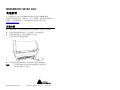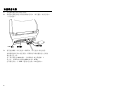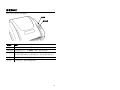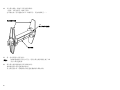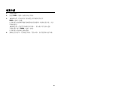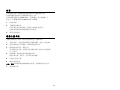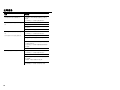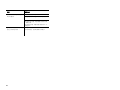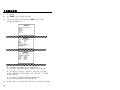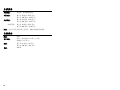Avery Dennison 9416XL は、ラベル、バーコード、レシートを高速かつ高品質に印刷できる熱転写プリンターと熱敏プリンターです。幅広いメディアに対応しており、最大印刷幅は108mm、最大印刷長さは254mmです。また、6.3mmの短いラベルも印刷可能です。
Avery Dennison 9416XLは、小売、物流、製造、医療など、さまざまな業界で使用されています。小売店では、値札や商品ラベルの印刷に使用できます。物流業界では、配送ラベルや伝票の印刷に使用できます。製造業界では、製品ラベルやバーコードの印刷に使用できます。医療業界では、患者ラベルや薬剤ラベルの印刷に使用できます。
Avery Dennison 9416XLは、使いやすく、メンテナンスも簡単です。プリンタードライバーをインストールしたら、すぐに印刷を開始できます。また、定期的にクリーニングを行う

MONARCH® 9416® XL®
快速参考
本
《快速参考》
包含有关 9416® XL® 热敏打印机和 9416® XL®
热转印打印机加载色带、加载介质,以及一般保养、维护和故障排除程序
的信息。 更多详细信息,请参阅我们的网站提供的
设备手册
www.monarch.com
。
连接电源
1. 关闭打印机。 将打印机背面的开关拨到 OFF(关闭)位置 (O)。
2. 将交流电源适配器电缆的三孔末端插入三相电源插座。
3. 将电源电缆的圆头(贴有 “printer” [打印机]
的插座。
将交流电源适配器电缆的三相末
标签)插入打印机背面
4. 端插入接地的电源插座。
告
这样做可能导致人身伤害。
警 : 打印机和电源决不能在容易受潮的场所中操作使用。
TC9416QRZH Rev. AJ 10/09 2007 Avery Dennison Corp. 子公司。 保留所有权利。
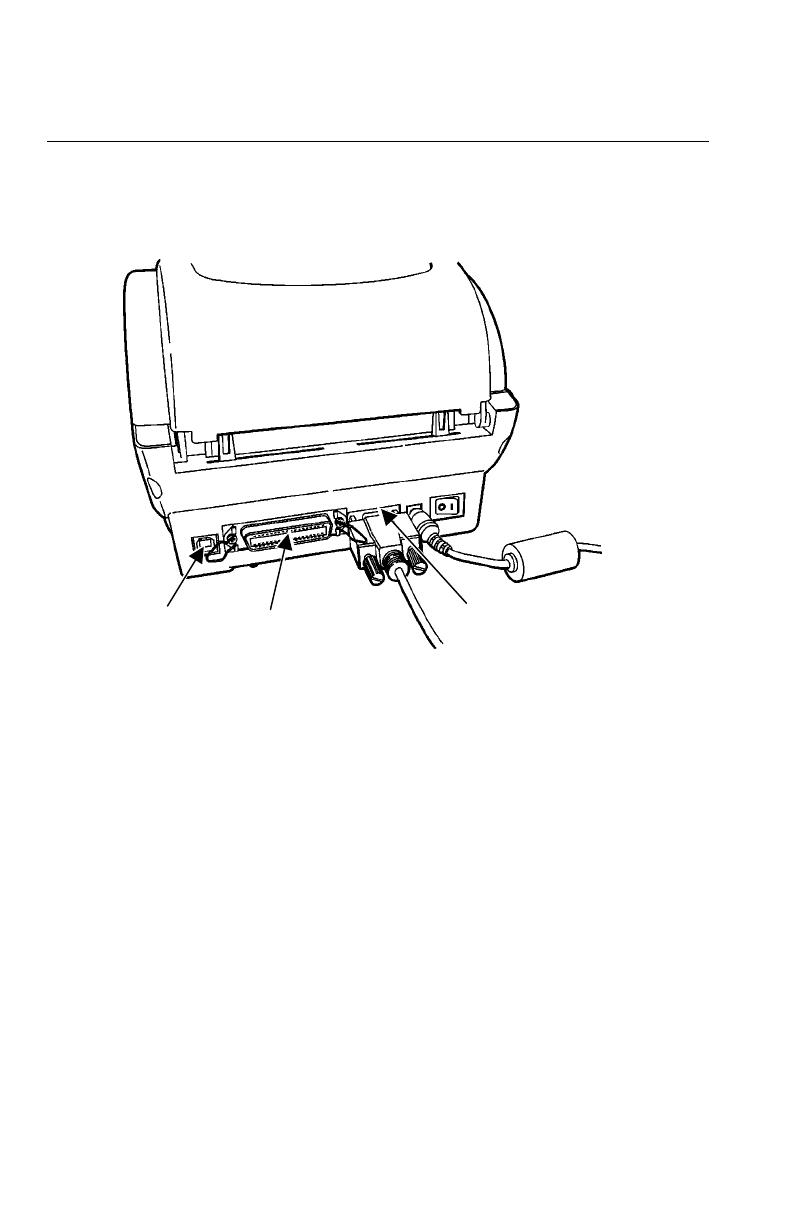
连接通信电缆
1. 在连接电缆之前请关闭打印机。
2. 将通信电缆连接到打印机背面的串行端口(串行通信)或并行端口
使用连接螺丝(串
(并行通信)。
3. 行连接)或弹簧夹(并行连接)固定电缆。
的
控制 (9600, N, 8, 1, DTR)。
9 针
口
口
USB
口
如果您通过串行端口进行通信,请确保打印机的通信值与主机
通信值完全一致。
出厂默认设置为 9600 波特、无奇偶校验、8 位数据帧、1
停止位,及 DTR 流量
打印机还具有一个 USB(通用串行总线)2.0 通信端口。
2
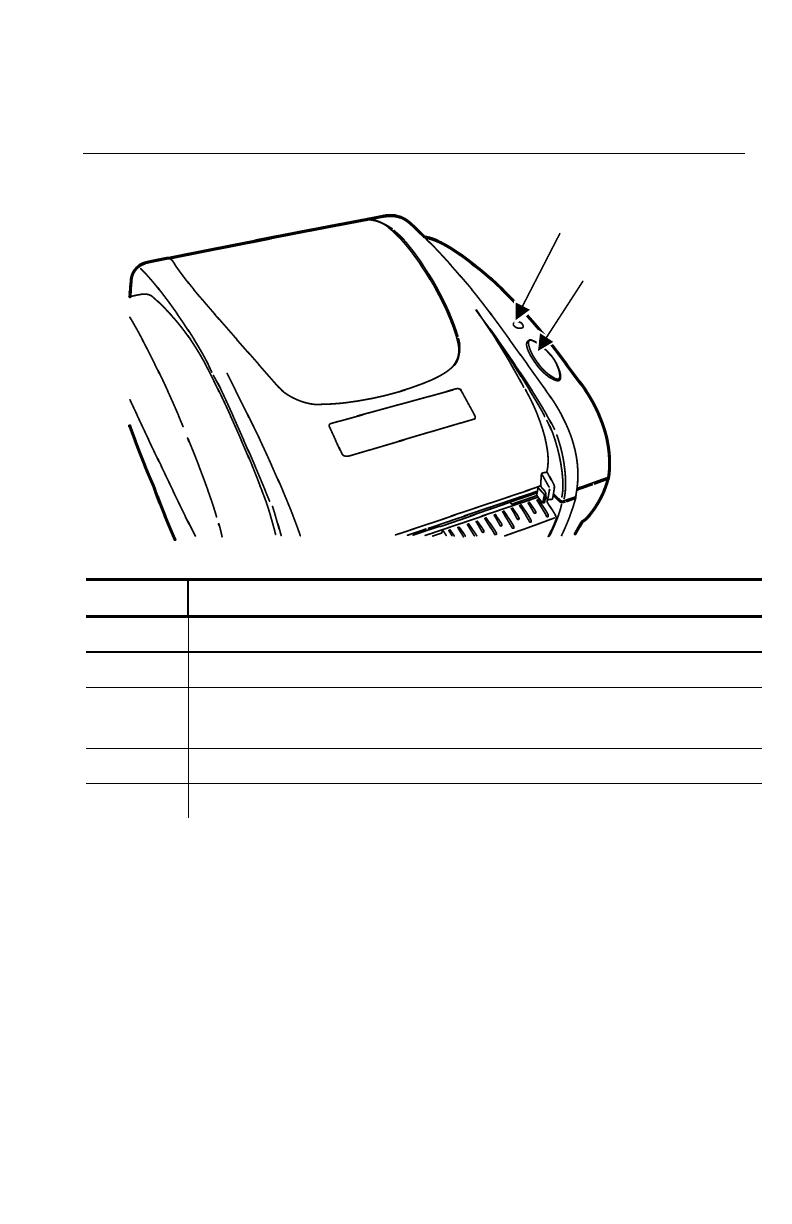
解读指示灯
指示灯可用于监控打印机的状态。
送纸按钮
指示灯
指示灯 说明
绿色 打印机已开启并且可以使用。
绿色闪烁 打印机暂停工作。 按 FEED(送纸)按钮恢复打印。
红色闪烁 打印机发生错误。
有关错误情况和解决方案的详细信息,请参阅“故障排除”部分。
橙色 系统正在检测介质和色带的状态(如果可适用)。
未点亮 打印机关闭。 确保正确连接电源。
3
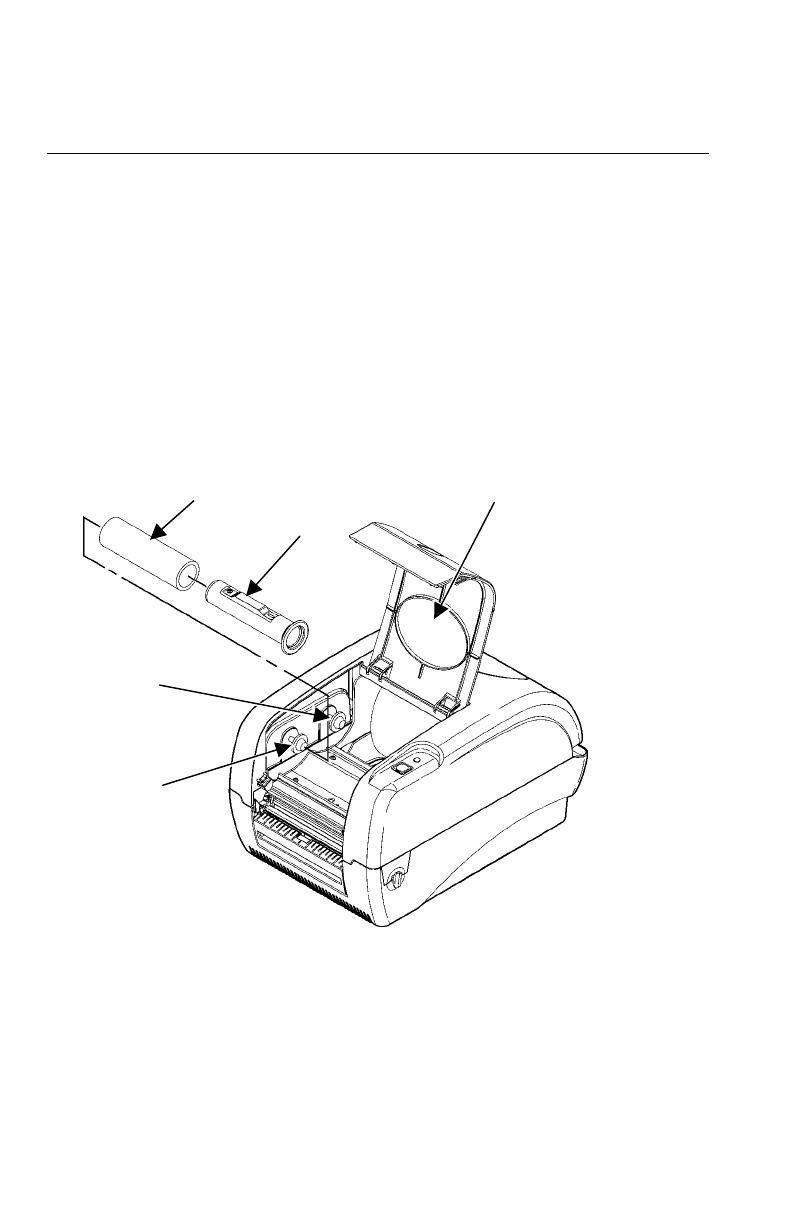
加载色带
如果在热转印介质上打印,请使用色带。
9416®
热转印打印机会在您启动打印机并切换到热转印打印模式时自动检测打印
机是否安装了色带。
注意: 确保当您启动打印机时,色带窗口和介质门已关闭。
1. 向下按色带窗口 使其解除锁定,并升起窗口。
2. 色带卷带芯应该已经处于卷带盘上。
如图所示,将卷带芯安装在前轮轴上。
要更换旧色带,请保留空带芯作为新色带的卷带芯。
卷带芯
色带窗口
前轮轴
后轮轴
卷带盘
4
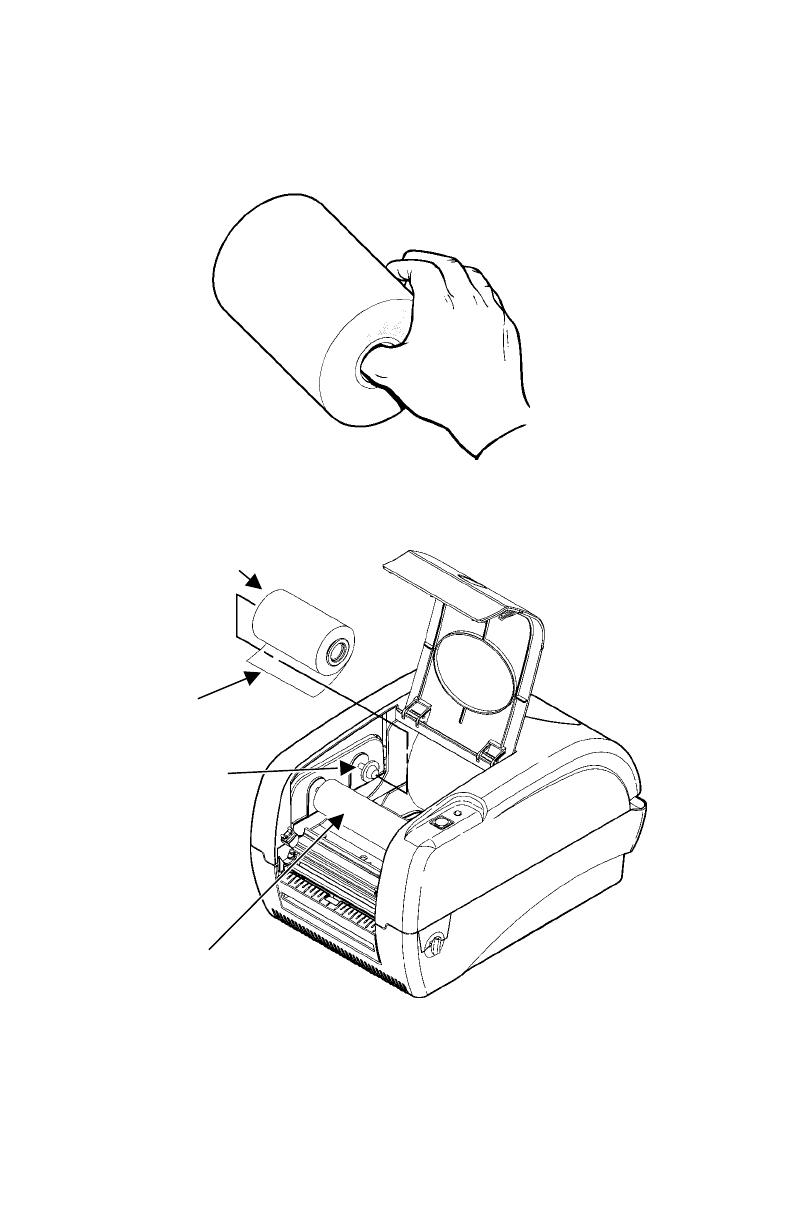
3. 打开新色带的包装,应小心谨慎,以免色带变褶或变形。
4. 将色带滑动到色带盘上它所能达到的最远位置。
色带空白段
卷带芯
后轮轴
安装到色带盘上的色带
5. 将色带盘安装在 后 轮轴上。
6. 从色带卷底部剥离并小心地展开几英寸色带。
7. 朝打印机前部压下释放杆,以释放介质门。
5

8. 抬起介质门,将门打开。 打印机后部
右侧的介质门支架可以支撑介质门一直打开。
9. 将色带末端送入打印头下方,并围绕卷带芯。
10. 将色带的前沿粘连在卷带芯上。
11. 旋转卷带芯,直至色带空白段紧紧缠绕在卷带芯上,
并露出黑色部分。
12. 将介质门稍微抬起少许,并朝打印机前部拉动介质门支架的底部,以
关闭介质门。 缓缓关闭介质门,确保锁闩牢牢锁住。
注意: 如果您没有完全锁住介质门,则可能影响打印质量。
13. 用力按下色带窗口,直至其锁定到位。
6
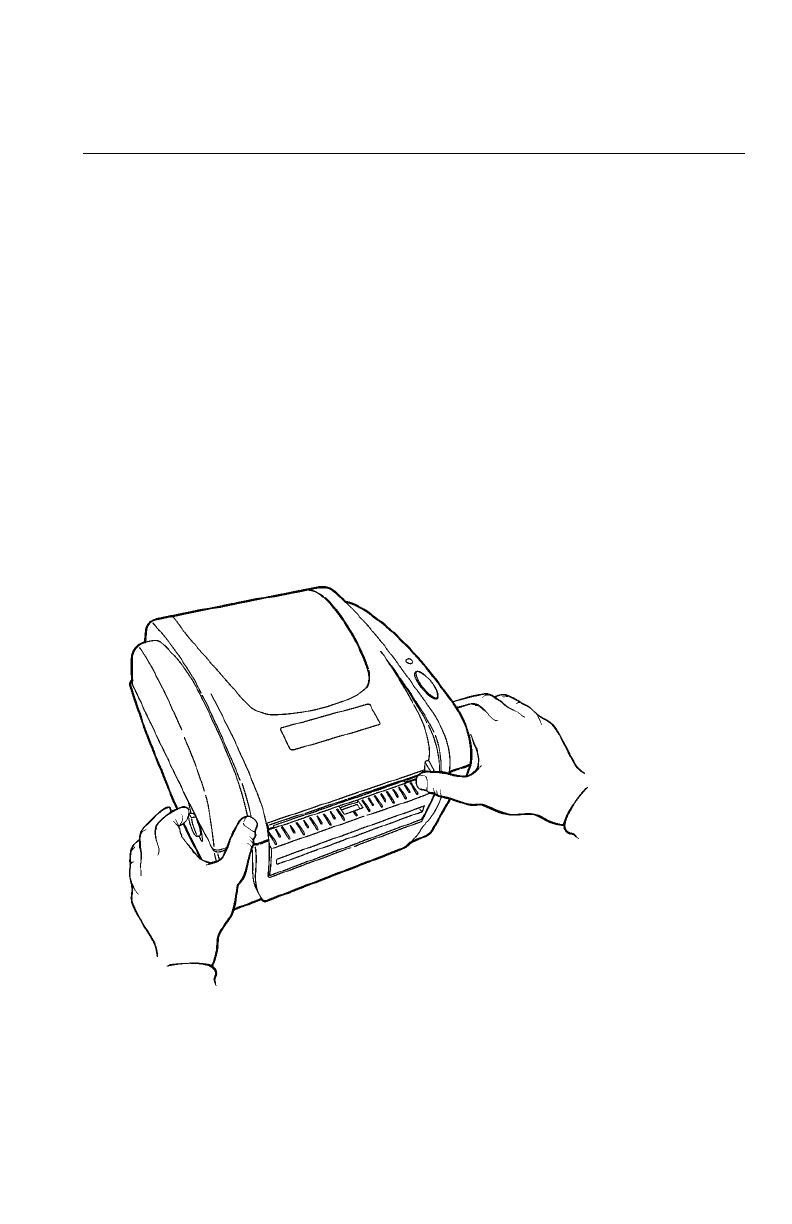
在非剥离模式下加载介质
本部分介绍如何在非剥离模式下加载介质以进行打印。
如果您有热敏打印机(不需要色带),请确保您加载了热敏介质。
如果您有热转印打印机(需要色带),请确保您加载了热转印介质。
确保黑标标签/模切标签传感器正确设置为您适合您的介质类型。
有关更多信息,请参阅“调整黑标标签/模切标签传感器”。
注意:如果打印过程中介质用尽,在您重新装载介质时请勿关闭打印机。
这样做可能导致您的数据丢失。
打印机在重新装载介质后能够恢复打印。
1. 除去并丢弃新介质卷的密封带。 拿出并丢弃有粘胶残留的介质。
2. 朝打印机前部压下释放杆,以释放顶盖或介质门。
3. 抬起顶盖或介质门,将其打开。
对于热转印打印机,
打印机后部右侧的介质门支架可以支撑介质
门一直打开。
7

4. 从介质支架的一端取下介质支架导纸器。
(通常,介质支架用一根绳子系在
打印机内部,而不能独自站立。如图所示。 请勿切断绳子。)
1.5
英寸介质芯适配器
介质支架
介质支架导纸器
5. 将 一卷介质滑入介质 支架。
注意: 如果纸卷的纸芯直径为 1 英寸,请从介质支架导纸器上取下 1.5
英寸介质芯适配器 。
6. 将介质支架导纸器放回介质支架的末端。
如果您使用介质芯适配器安装 1.5
英寸纸芯的介质,请确保将介质芯适配器推到介质的末端。
8
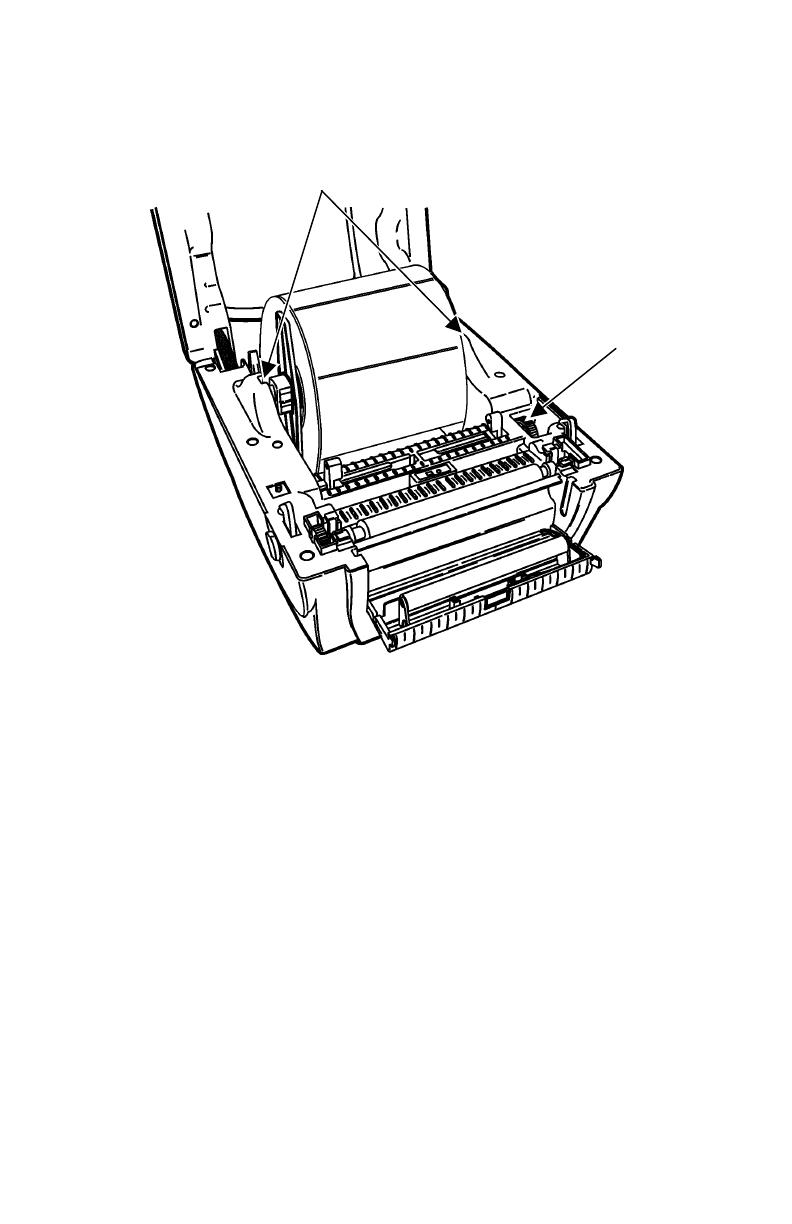
7. 将介质支架的末端插入介质卷支架 的插槽中。
介质卷支架
拨号盘
重要事项: 确保将介质支架系到打印机上的塑料绳卷起,
使其不会妨碍介质支架和介质支架导纸器运动。
否则,塑料绳会缠绕在介质支架上,或者被介质支架导纸器夹
住。
8. 将介质导纸器调整到最宽位置。
9
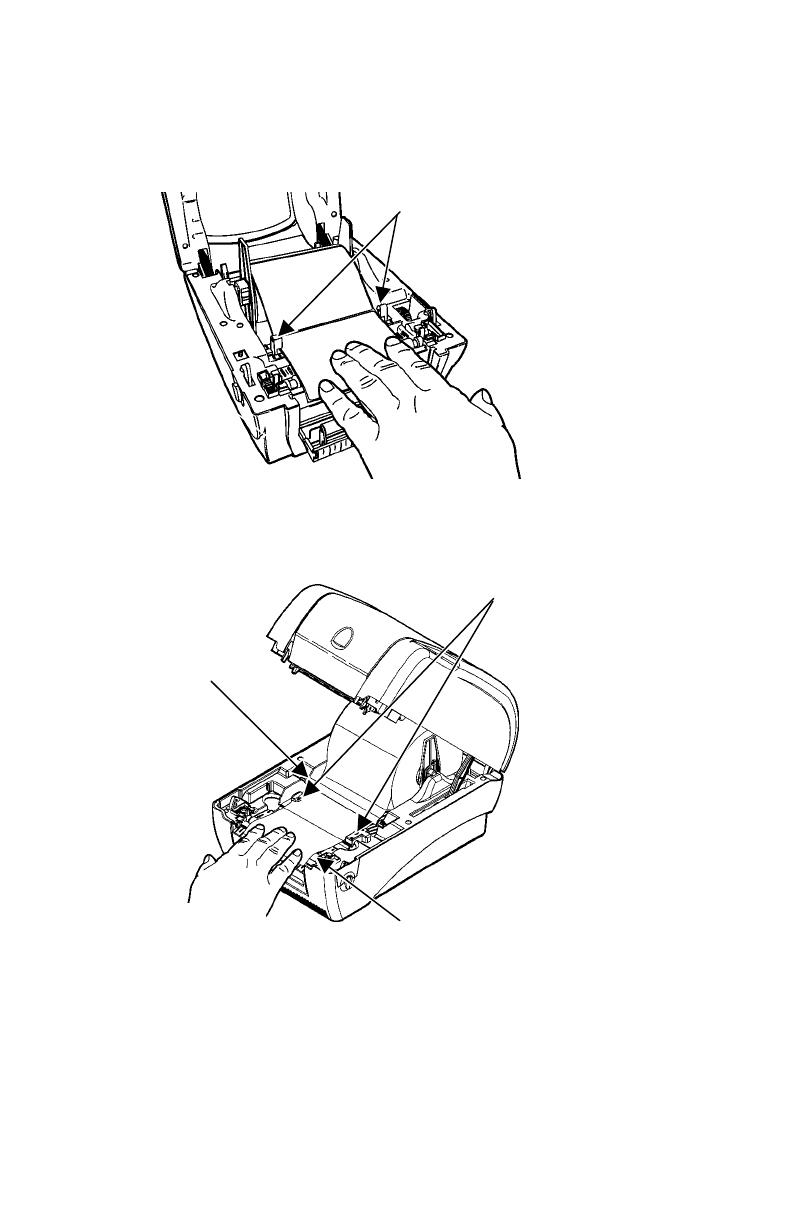
8.
对于热敏打印机,
将介质打印面朝上送入介质导纸器下方,从滚筒上
对于热转
导纸器下
方通过。
印打印机,
将介质 筒下方和介质
方,并从滚筒上方
9. 压 送入介质导纸器下方
10. 移动介质导纸器,使它们只能接触衬纸的边缘。
打印面朝上送入白色滚
介质导纸器
热敏打印机
通过。
介质导纸器
热转印打印机
压纸滚筒
热转印打印机
。 按介质,将其
10
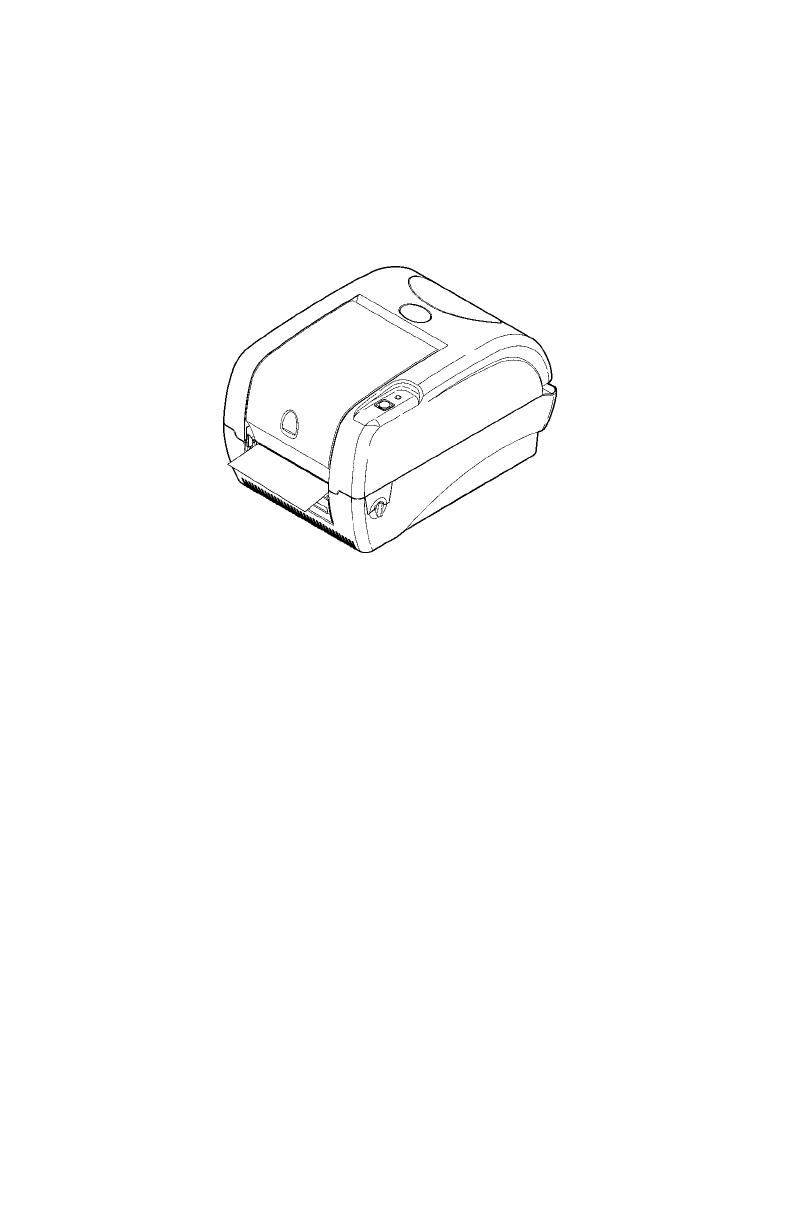
11. 关闭顶盖或介质门,使它们锁定到位。
对于热转印打印机,
将介质门稍微抬起少许,并朝打印机前部拉动介质门支架的底部
,以关闭介质门。 缓缓关闭介质门,确保锁闩牢牢锁住。
注意:如果您没有完全锁住顶盖或介质门,则可能影响打印质量。
12. 按 FEED(送纸)按钮。 指示灯应显示为绿色。
13. 如果需要,则校准介质。 有关详细信息,请参阅“校准介质”部分。
11
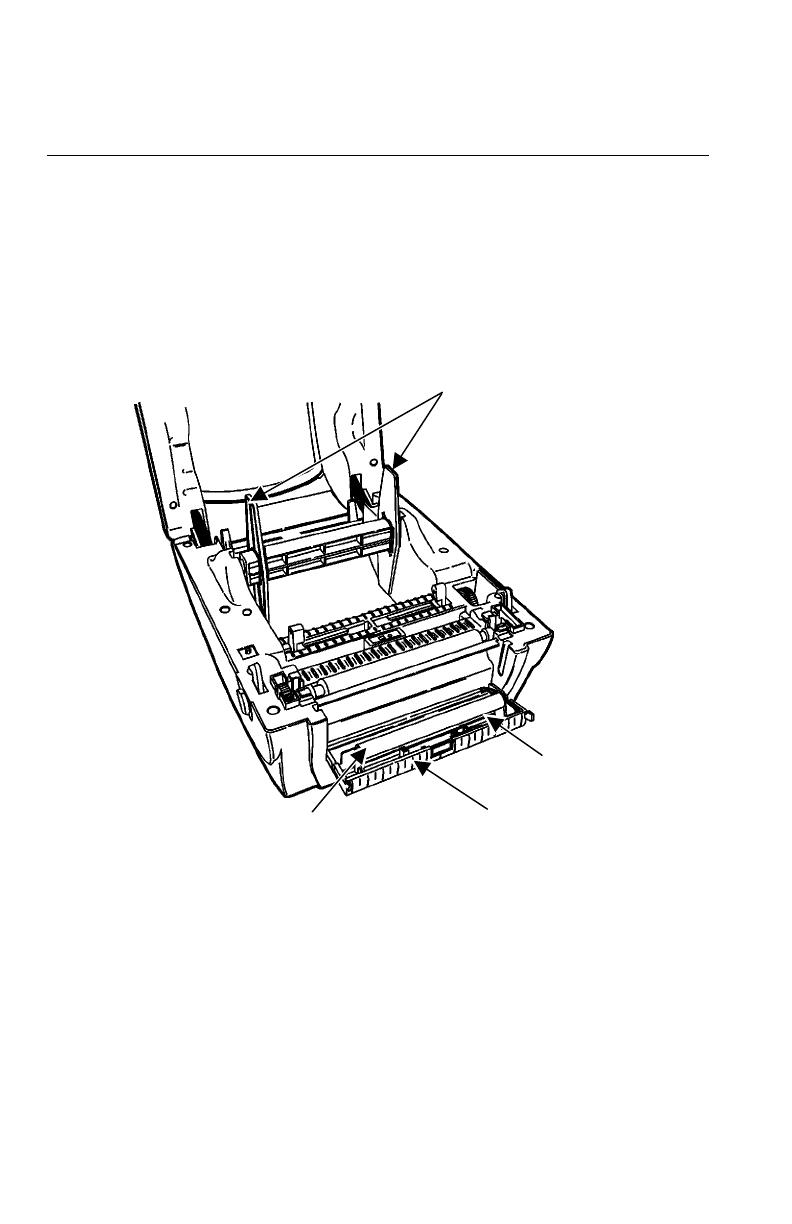
在剥离模式下加载标签纸
剥离模式能够在打印时自动分离标签纸与衬纸。
1. 朝打印机前部压下释放杆,以释放顶盖或介质门。
2. 抬起顶盖或介质门,将其打开。
对于热转印打印机,
打印机后部右侧的介质门支架可以支撑介质
门一直打开。
3. 拉出位于打印机前部的剥离门,露出剥离滚筒和剥离杆。
剥离杆
介质支架导纸器
剥离门
剥离滚筒
4. 从介质支架的一端取下介质支架导纸器。
(通常,介质支架用一根绳子系在打印机内部。 请勿切断绳子。)
5. 将 一卷标签纸滑入介质支架。
6. 将介质支架导纸器放回介质支架的末端。
如果您使用介质芯适配器安装 1.5
英寸纸芯的介质,请确保将介质芯适配器推到介质的末端。
12
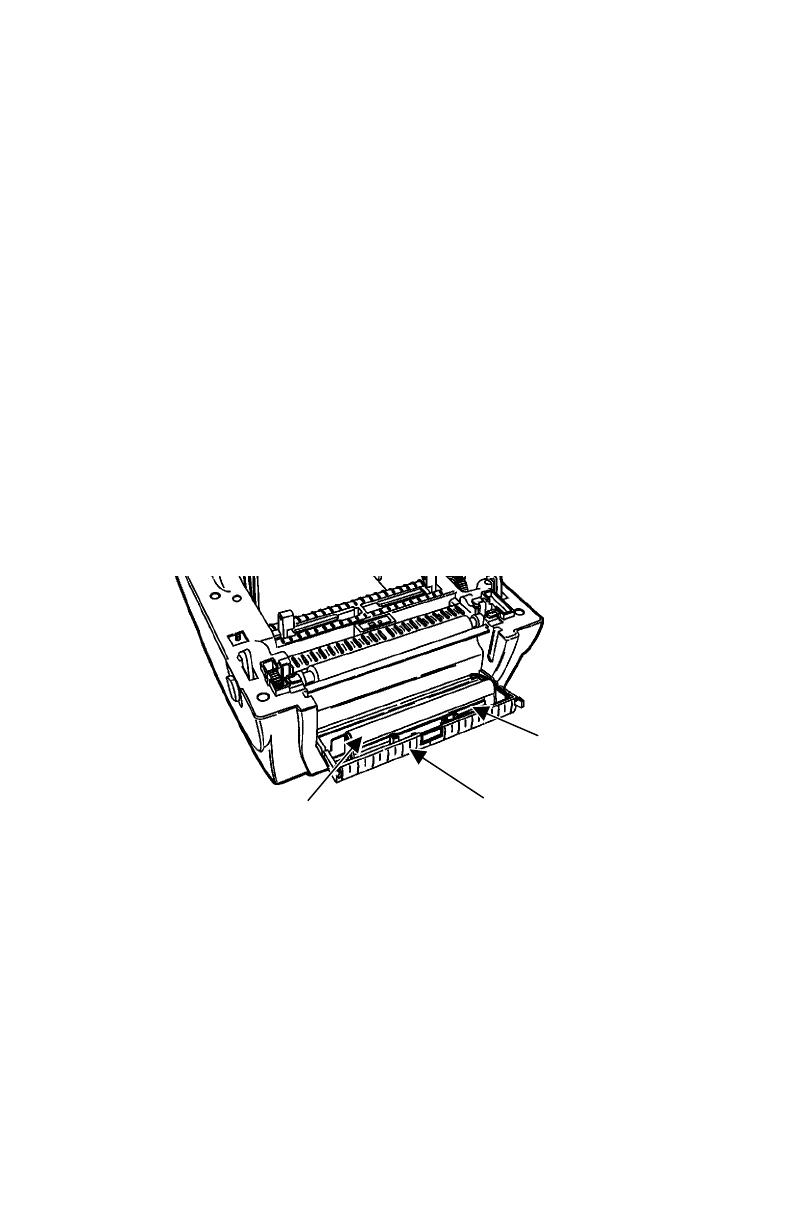
7. 将介质支架的末端插入介质卷支架的插槽中。
重要事项: 确保将介质支架系到打印机上的塑料绳卷起,
使其不会妨碍介质支架和介质支架导纸器运动。
否则,塑料绳会缠绕在介质支架上,或者被介质支架导纸器夹
住。
8. 将介质导纸器调整到最宽位置。
9. 取下衬纸上的头两个标签。
10.
对于热敏打印机,
将标签纸打印面朝上送入介质导纸器下方,从滚筒
上方通过。
对于热转印打印机,
将标签纸打印面朝上送入白色滚筒下方和介
质导纸器下方,并从滚筒上方通过。
11. 压按标签纸,将其送入介质导纸器下方。
12. 移动介质导纸器,使它们只能接触衬纸的边缘。
13. 将衬纸送入剥离滚筒下方,穿过打开的剥离门。
剥离门
剥离杆
剥离滚筒
13

14. 推动剥离门使其关闭,然后关闭顶盖或介质门,使它们锁定到位。
对于热转印打印机,
将介质门稍微抬起少许,并朝打印机前部拉
动介质门支架的底部,以关闭介质门。
缓缓关闭介质门,确保锁闩牢牢锁住。
注意: 如果您没有完全锁住顶盖或介质门,则可能影响打印质量。
15. 按 FEED (送纸)按钮。 打印机将自动分离标签纸与衬纸。
只有在取下剥离的标签纸后才能打印下一张标签。
注意: 在长于 6 英寸的介质上打印时,请握住剥离标签的前沿。
16. 如果需要,则校准介质。 有关详细信息,请参阅“校准介质”部分。
14
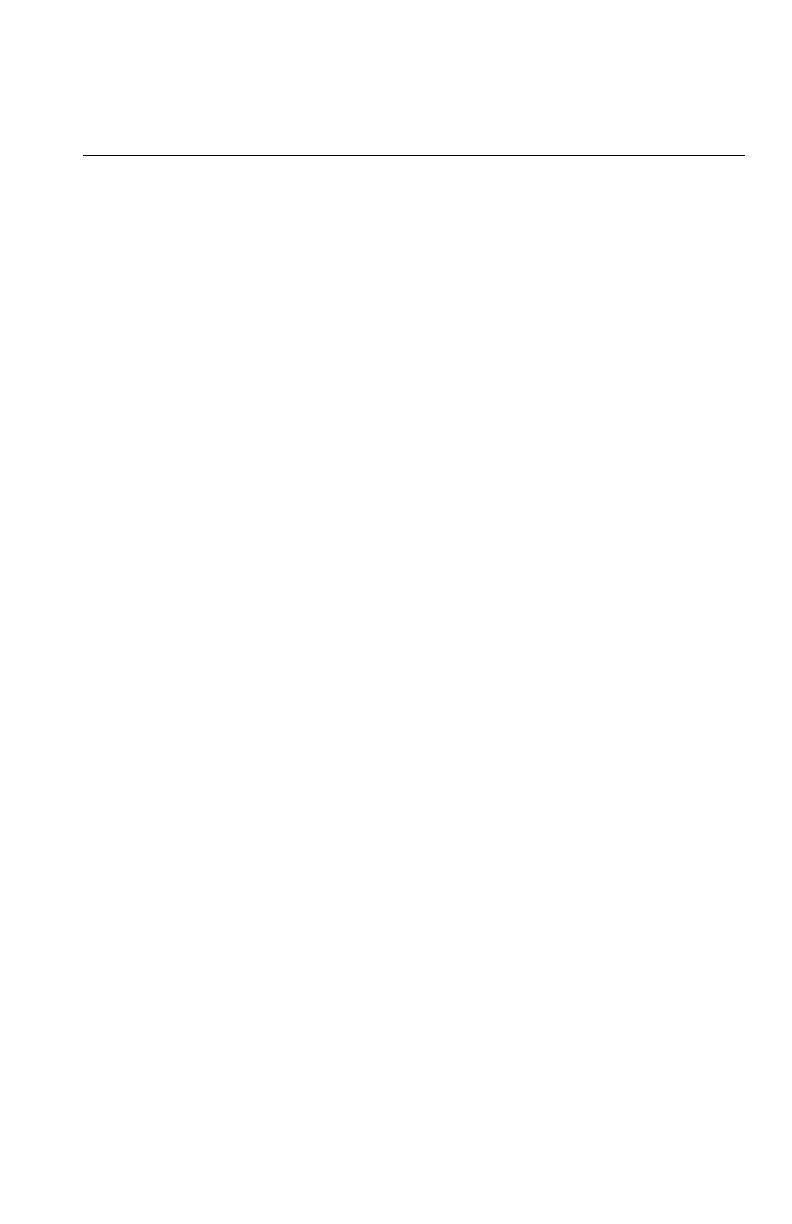
校准介质
1. 关闭打印机。
2. 按住 FEED(送纸)按钮启动打印机。
3.
要校准介质,
请在指示灯变为橙色并开始闪烁后松开
FEED(送纸)按钮。
打印机将自动校准黑标标签或模切标签传感器、测量标签长度,并打
印测试标签。
要校准色带
(
仅适用于热转印打印机)
,请在指示灯变为红色并
开始闪烁后松开 FEED(送纸)按钮。
打印机将自动校准色带传感器。
4. 要恢复正常打印,请关闭打印机,等待 2 秒,然后重新启动打印机。
15
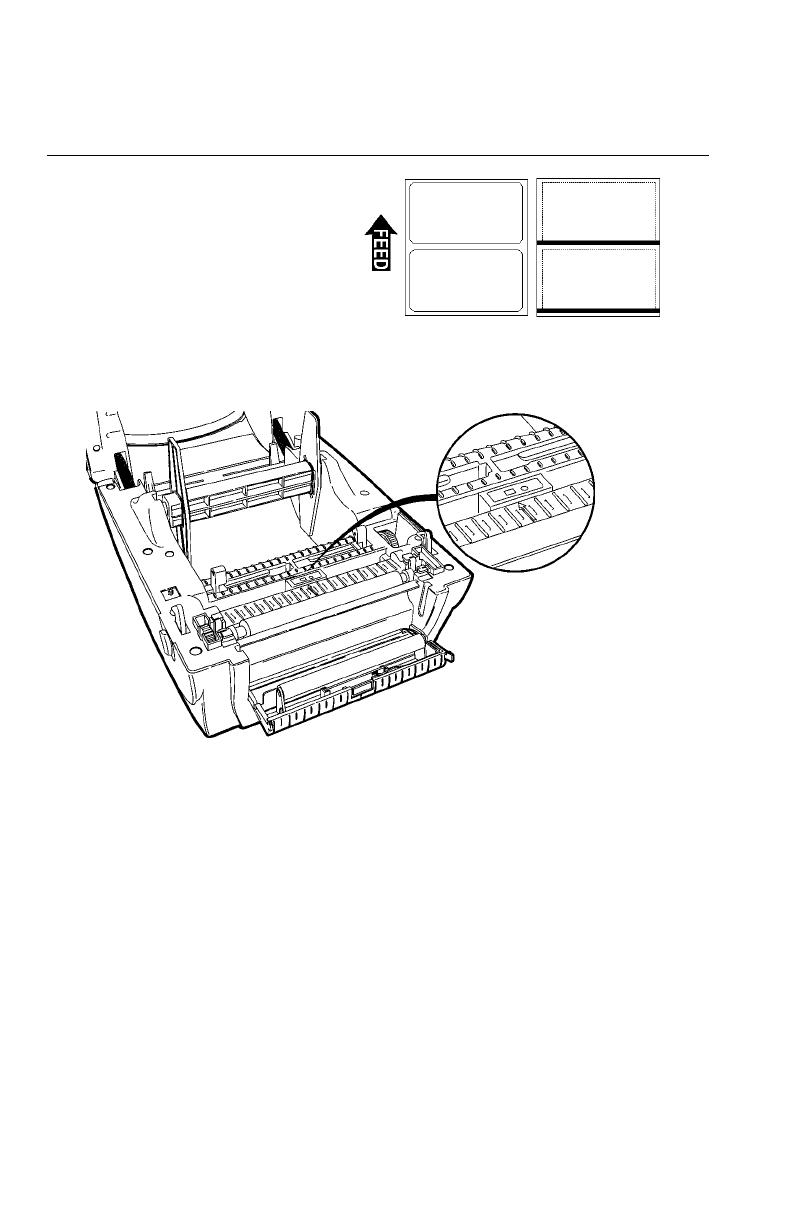
调节黑标标签/模切标签传感器
打印机配备了黑标标签/模切标签
传感器,可用于感应和正确校准
介质。
黑标标签介质的背面具有感应标
(黑色标记),
而模切标签介质则没有黑色标记
对
记
。
于模切标签,确保传感器处于
对于黑标标签介质,如果需要,则根据介质上黑色标记的位置向左或向右
黑标标签
模切标签
锁定位置,并且方形镜头与打印机内部的箭头处于同一条直线上。
模切标签介质的
传感器设置
移动传感器。 介质上的黑色标记应覆盖传感器内部的方形镜头。
16
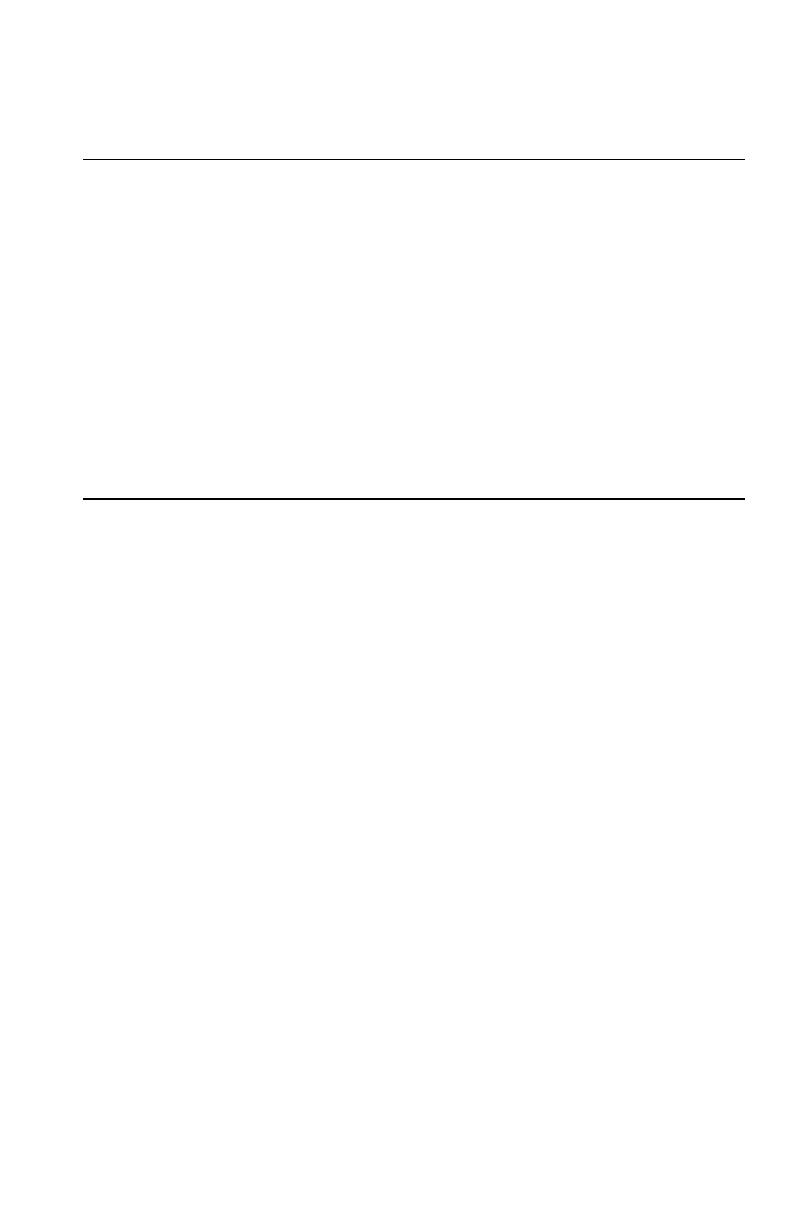
打印
在开始打印之前,请确保使用通信电缆将打印机连接到主机。
打印机的通信值必须与主机的通信值完全一致。
打印机的默认通信值为 9600 波特、无奇偶校验、8 位数据帧、1
停止位,及 DTR 流量控制 (9600, N, 8, 1, DTR)。
1. 启动打印机。
2. 下载格式和批作业。
有关下载打印作业的说明,请参阅
《袖珍参考手册》
。
打印机以剥离模式或非剥离模式打印标签。
3. 取下打印的标签。
清除介质卡纸
当您在打印时发生卡纸,指示灯将变为红色。 清除卡纸:
1. 关闭打印机。 将打印机背面的开关拨到 OFF(关闭)位置 (O)。
2. 朝打印机前部压下释放杆,以释放顶盖或介质门。
3. 抬起顶盖或介质门,将其打开。
对于热转印打印机,
打印机后部右侧的介质门支架可以支撑介质
门一直打开。
4. 如果需要,则清除任何以前加载的介质。
抬起介质支架,并卸下一个介质支架导纸器。
5. 从支架上滑出介质。
6. 取出卡住的介质。
小心:请勿使用锋利或尖锐的物体取下标签,这样做会损害打印头。
7. 重新加载介质。
17
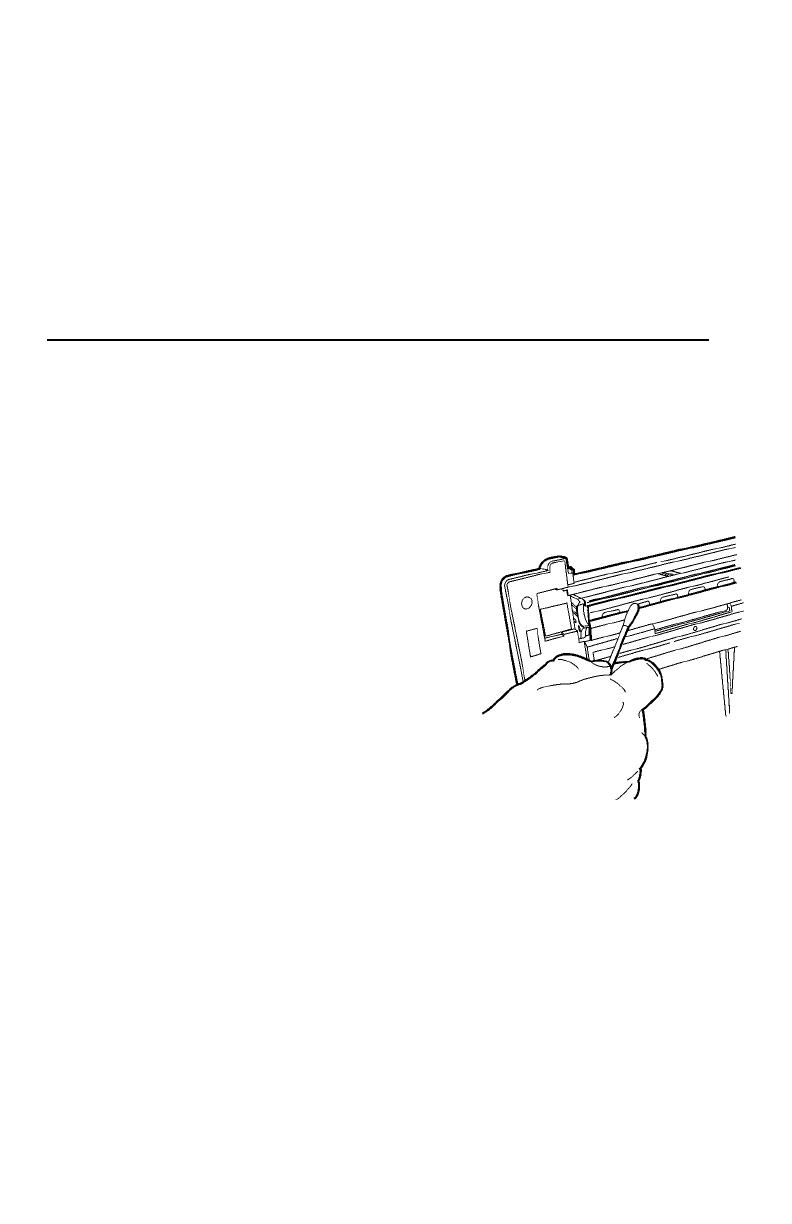
8. 关闭顶盖或介质门,使它们锁定到位。
对于热转印打印机,
将介质门稍微抬起少许,并朝打印机前部拉动介质门支架的底部
,以关闭介质门。 缓缓关闭介质门,确保锁闩牢牢锁住。
注意:如果您没有完全锁住顶盖或介质门,则可能影响打印质量。
9. 按 FEED(送纸)按钮清除错误。 指示灯应显示为绿色。
清洁
当您发现打印质量有所下降时,或者在使用三卷介质后,您应该清洁打印
头。
注意: 在开始清洁打印头之前,您必须关闭打印机的电源。
如果您需要在打印过程中清洁打印头,关闭打印机电源可能导致
数据丢失。
1. 关闭打印机。 将打印机背面的开关拨到 OFF(关闭)位置 (O)。
2. 朝打印机前部压下释放杆,以释放顶盖或
介质门。
3. 抬起顶盖或介质门,将其打开。
4. 将一支棉签用异丙醇浸湿。
5. 用棉签擦拭打印头,除去所有堵塞物。
18
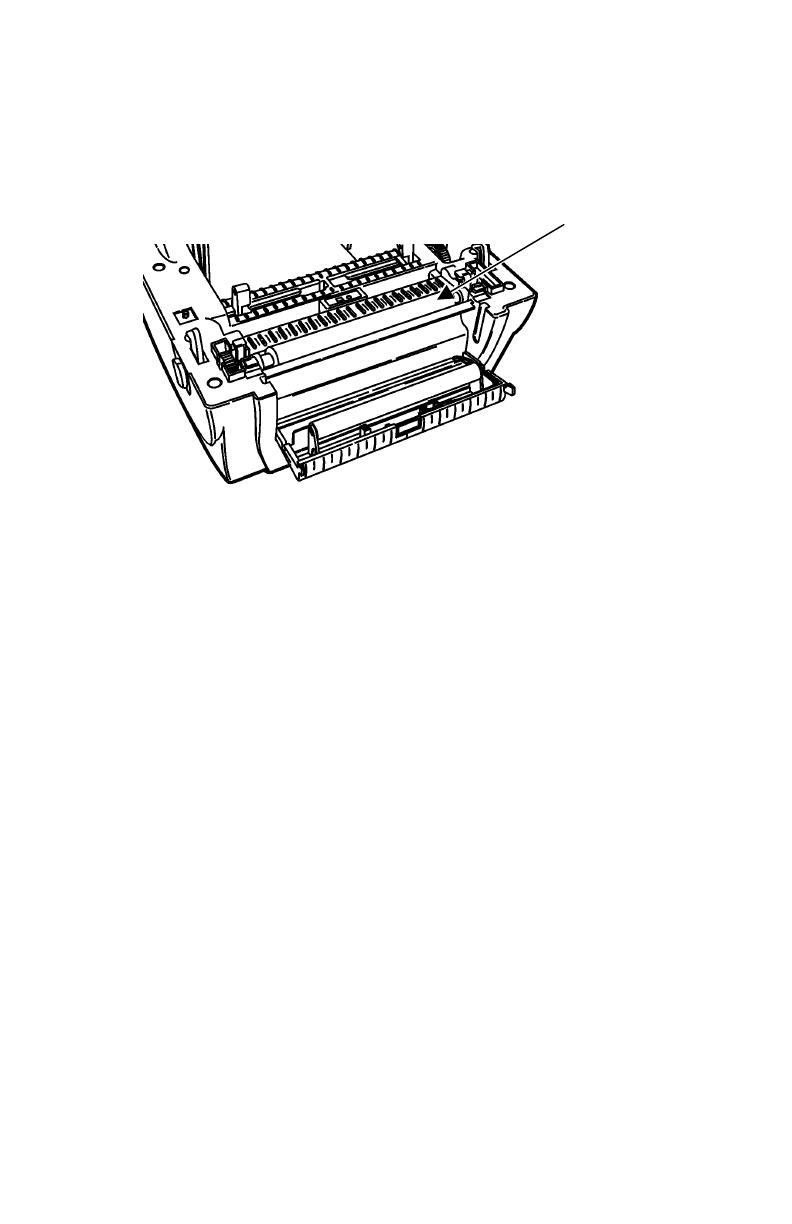
6. 用另一支棉签蘸取适量异丙醇擦拭压纸滚轴。
7. 用手指滚动压纸滚筒,确保彻底清洁。
注意: 请勿卸下滚筒。
压纸滚筒
8. 等待一分钟,使打印头和滚筒晾干,然后关闭顶盖或介质门并恢复打
印。
对于热转印打印机,
将介质门稍微抬起少许,并朝打印机前部拉动介质门支架的底部
,以关闭介质门。 缓缓关闭介质门,确保锁闩牢牢锁住。
注意:如果您没有完全锁住顶盖或介质门,则可能影响打印质量。
9. 如果需要,可以用一块布蘸少量水将打印机的外部表面擦拭干净。
使用干燥、柔软的毛刷清洁打印机内部的纸尘。
19
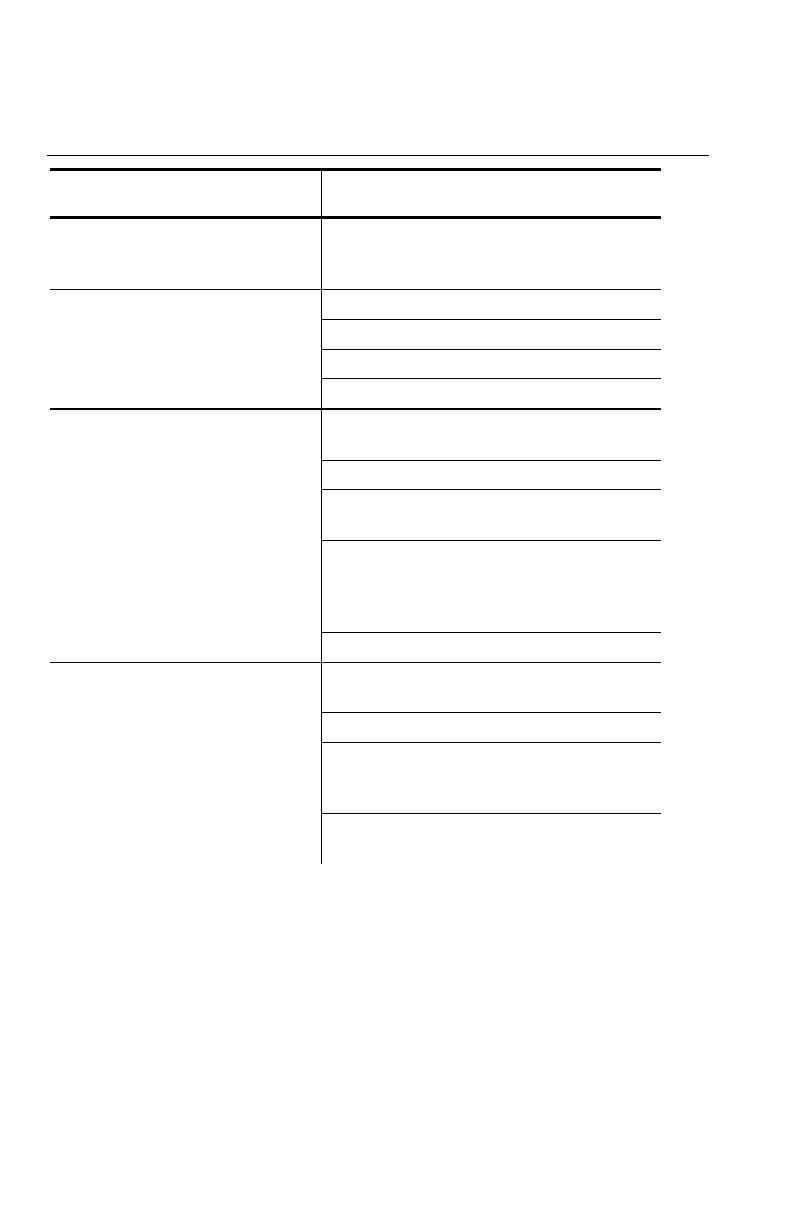
故障排除
故障 解决办法
打印机启动后指示灯依然熄灭。 检查电源与打印机和交流电源插座之间的电
源连接。
有关详细信息,请参阅“连接电源”部分。
检查主机与打印机之间的电缆连接。
确保正确加载介质。
清洁打印头。
指示灯为绿色,但是打印机不能打
印。
确保顶盖或介质门完全关闭。
校准介质。
有关详细信息,请参阅“校准介质”部分。
介质有问题。 加载其它介质。
确保色带不为空(仅适用于热转印打印机)
。
确保黑标标签/模切标签传感器正确设置为您
适合您的介质类型。
有关更多信息,请参阅“调整黑标标签/模切标
签传感器”。
打印停止,并且指示灯变为红色。
或
打印内容在介质上没有正确对齐。
清除标签纸卡纸。
确保正确加载介质。
有关详细信息,请参阅“加载介质”部分。
清洁打印头。
检查介质与色带(热转印打印机)是否破损
或存在瑕疵。
如果需要,则重新加载介质或色带。
打印内容颜色淡或质量差。
调整打印速度/深度(对比度)。
有关详细信息,请参阅
《袖珍参考手册》
。
20

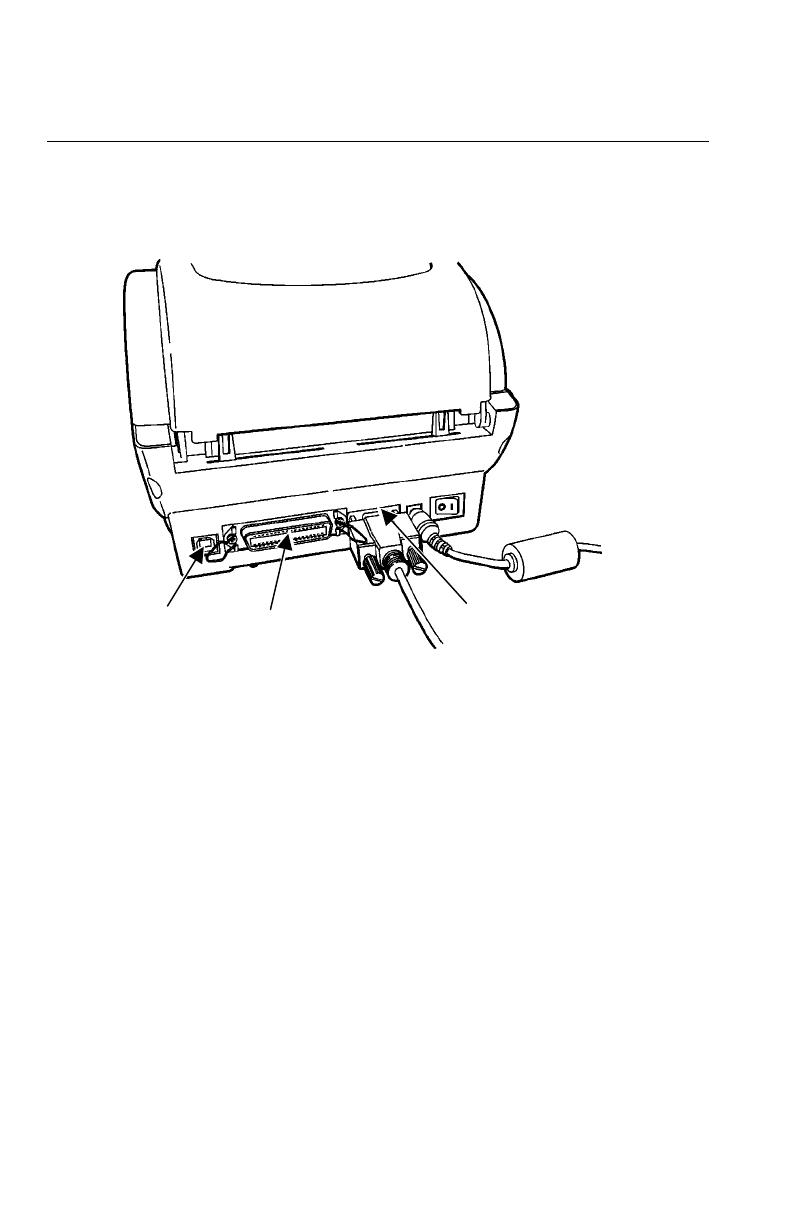
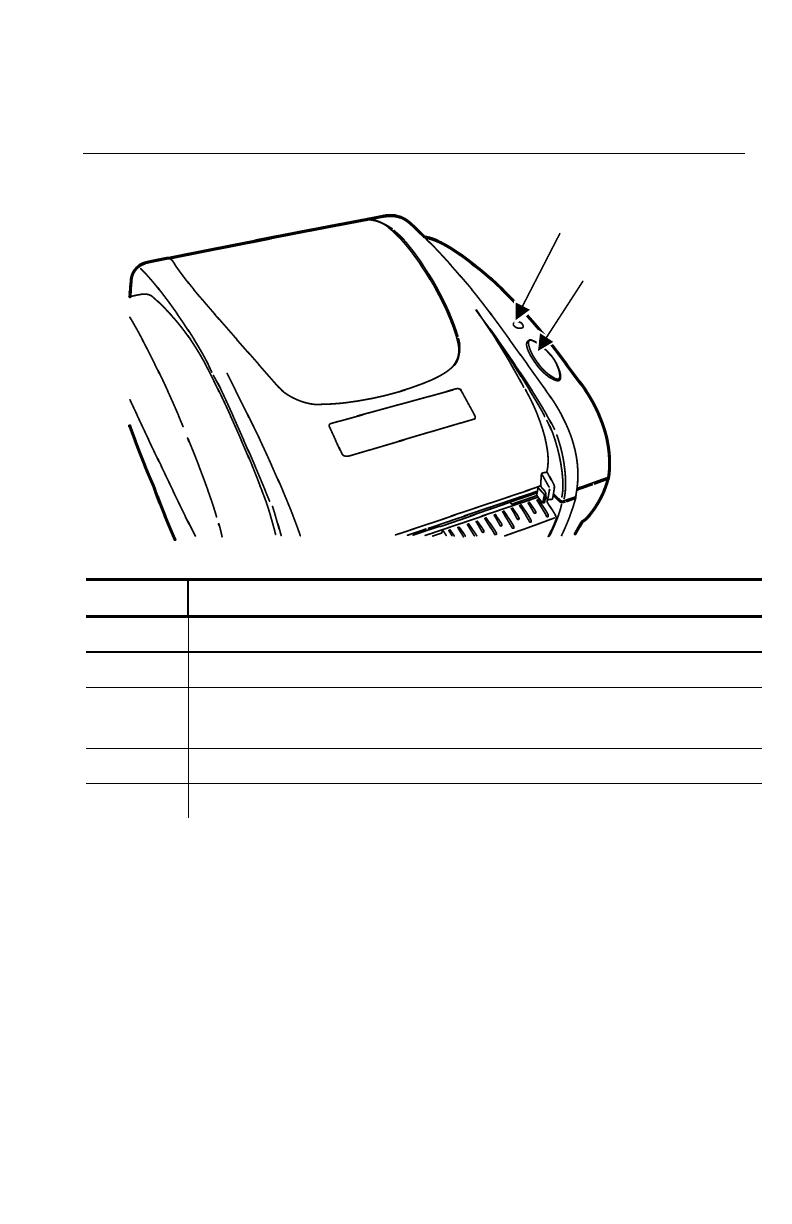
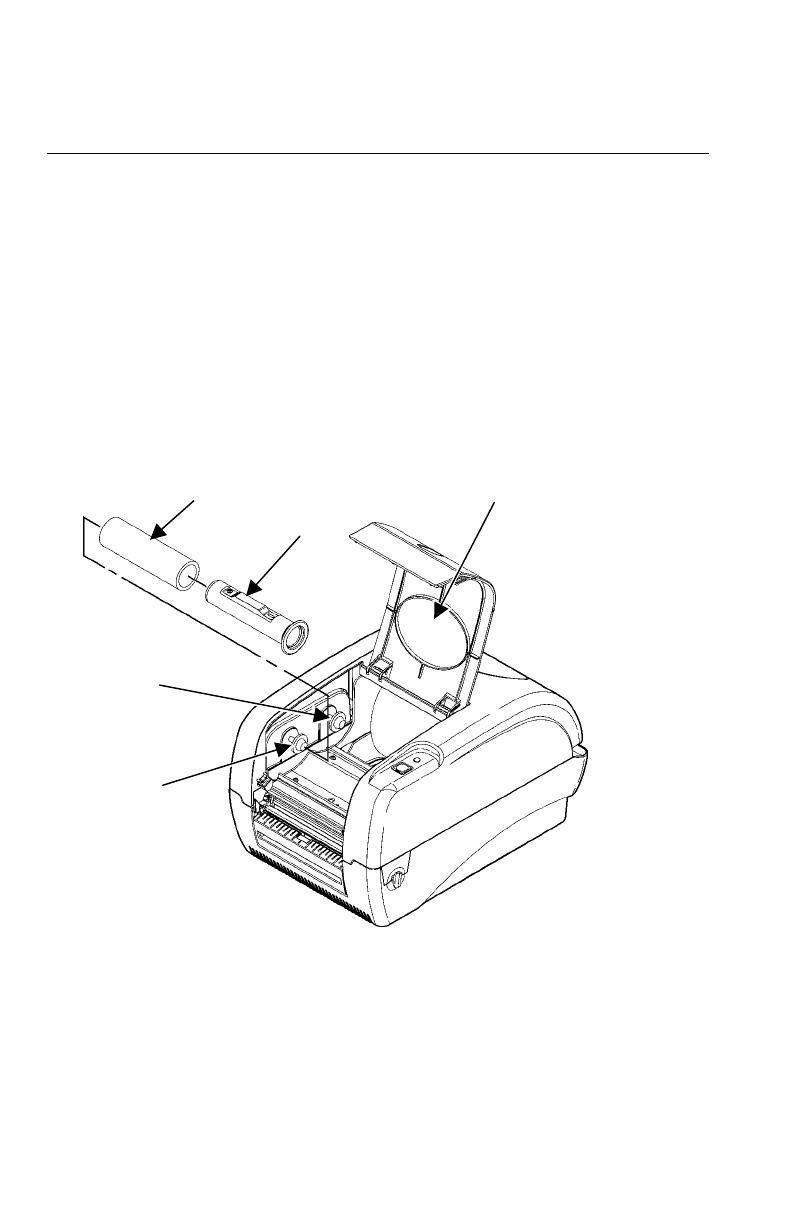
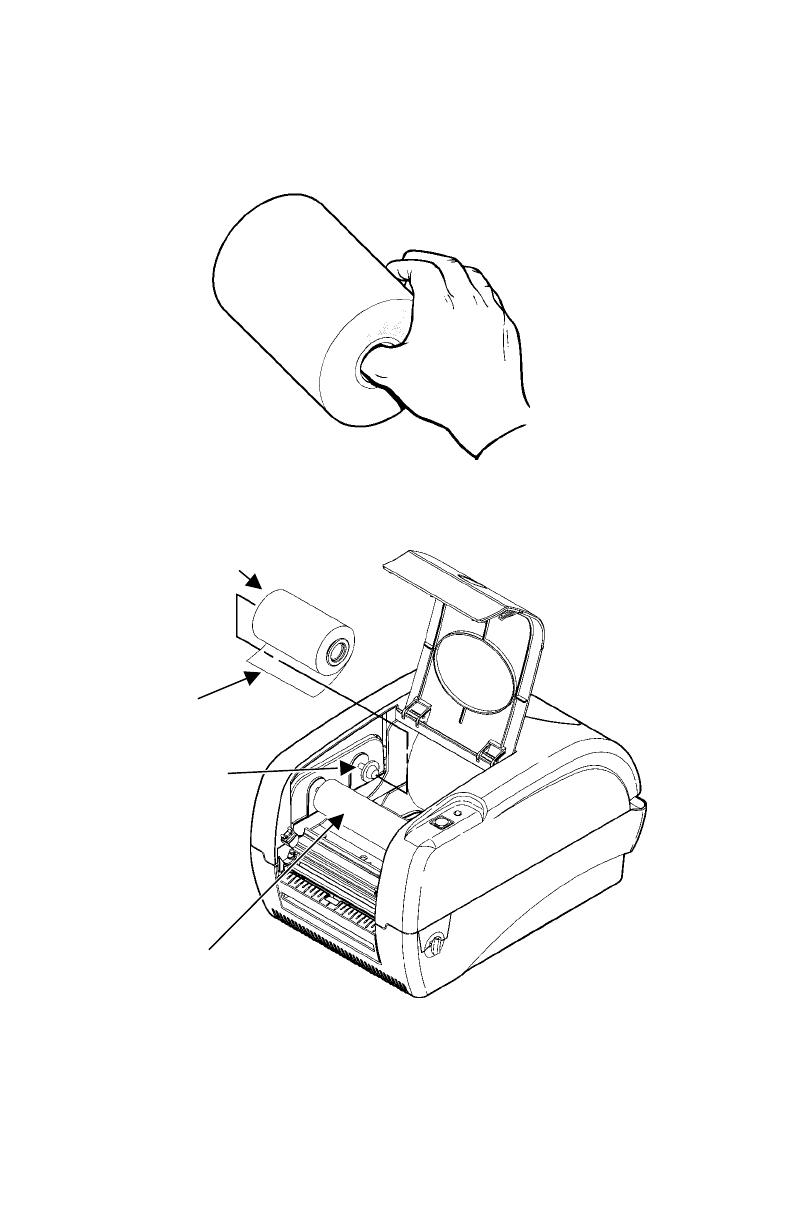

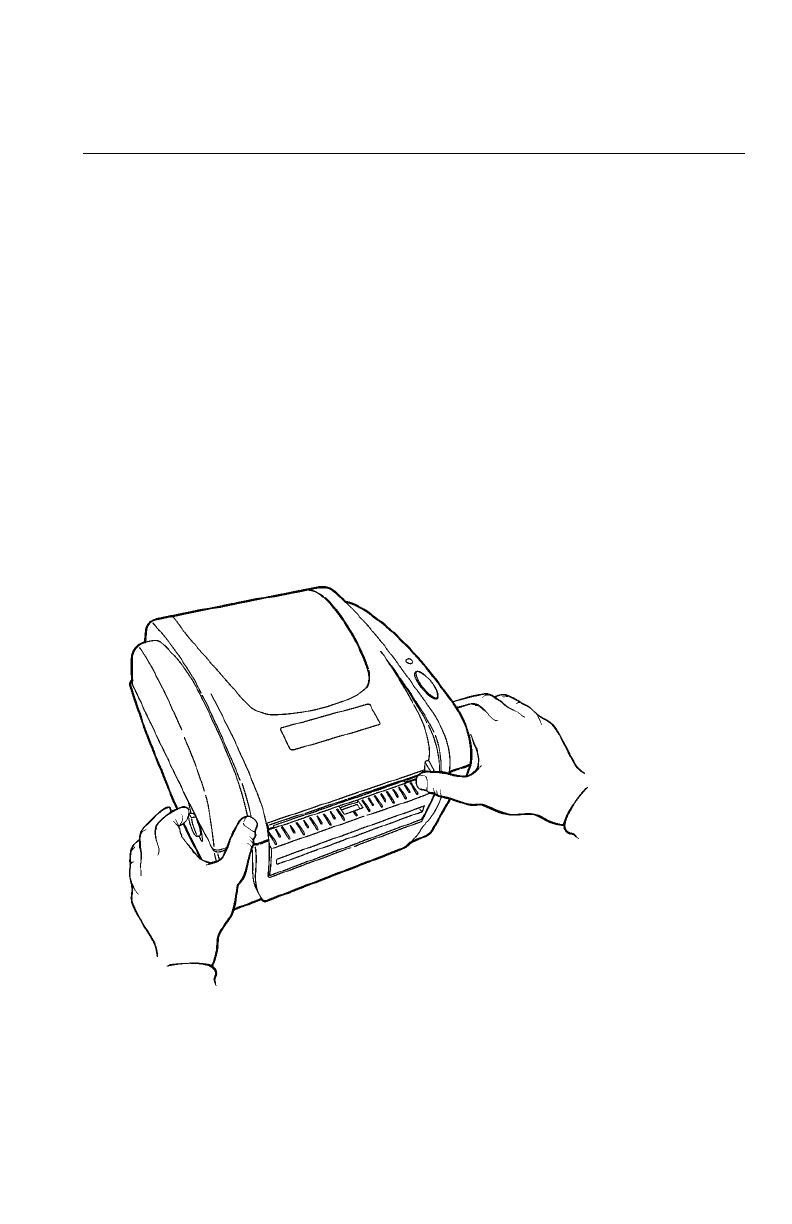

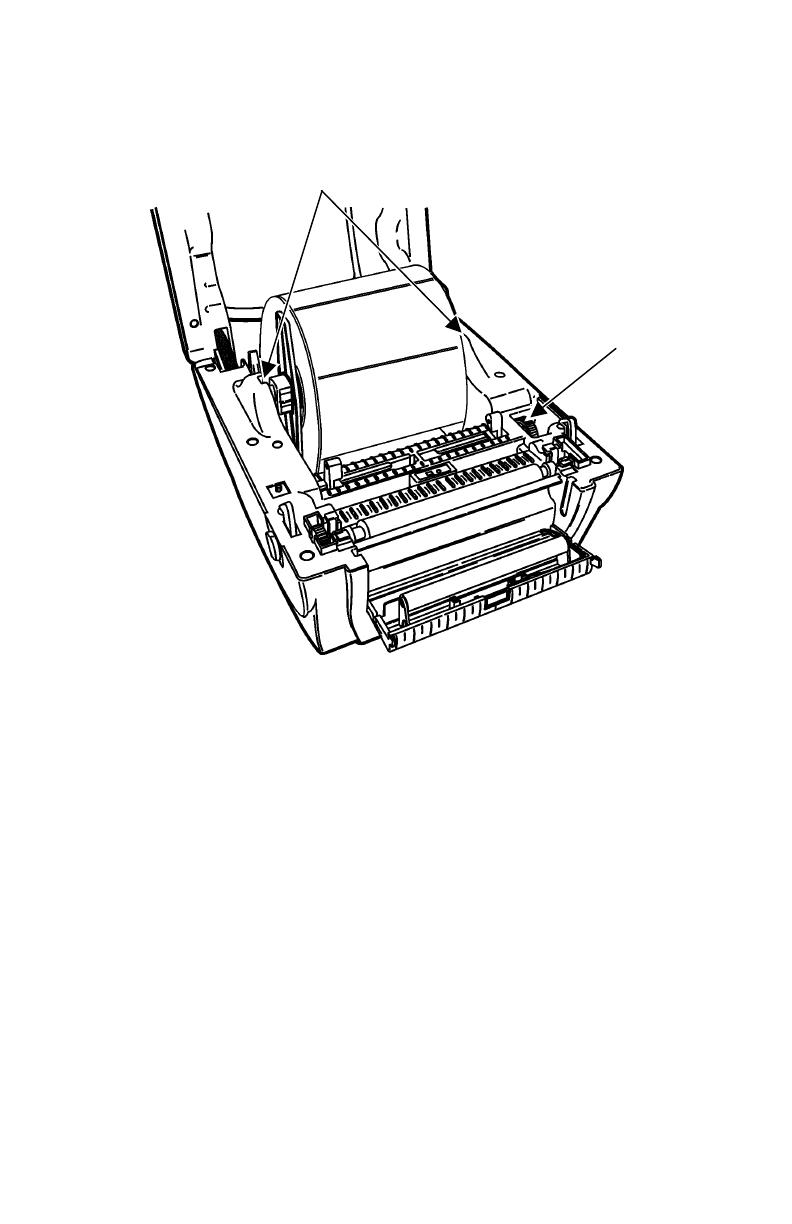
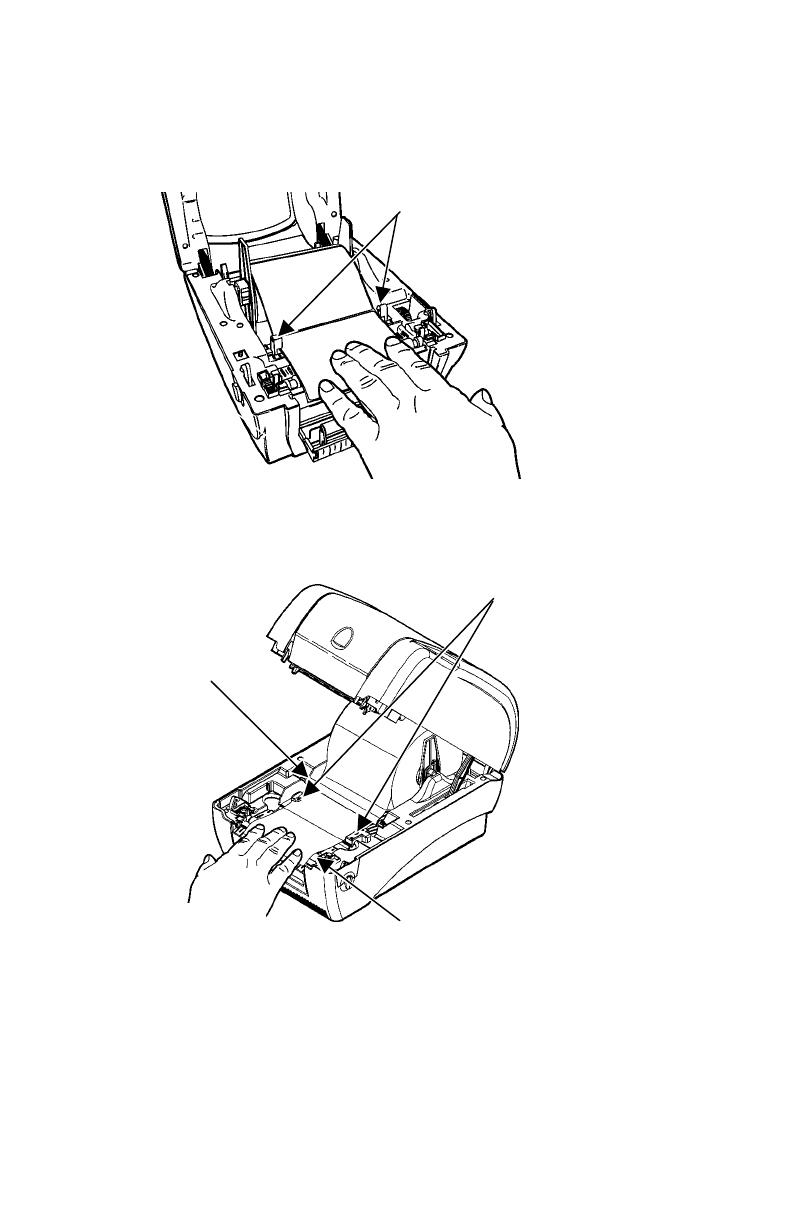
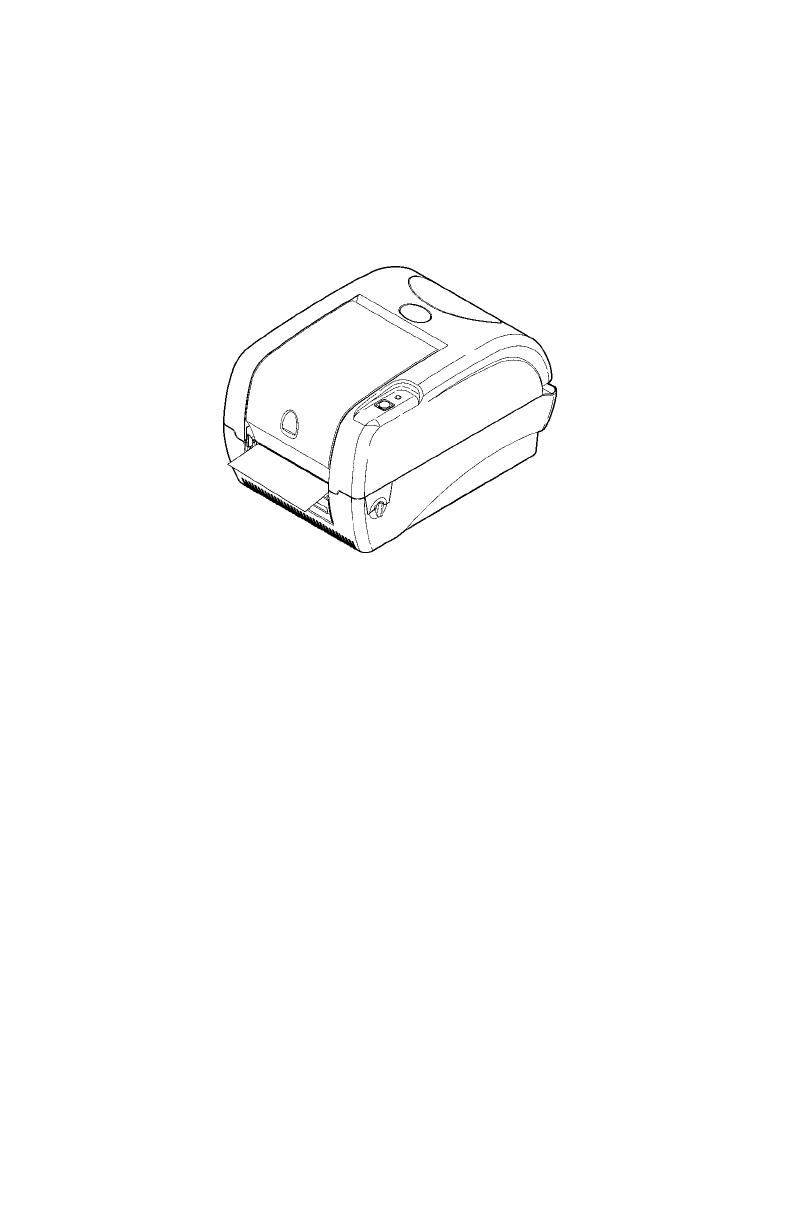
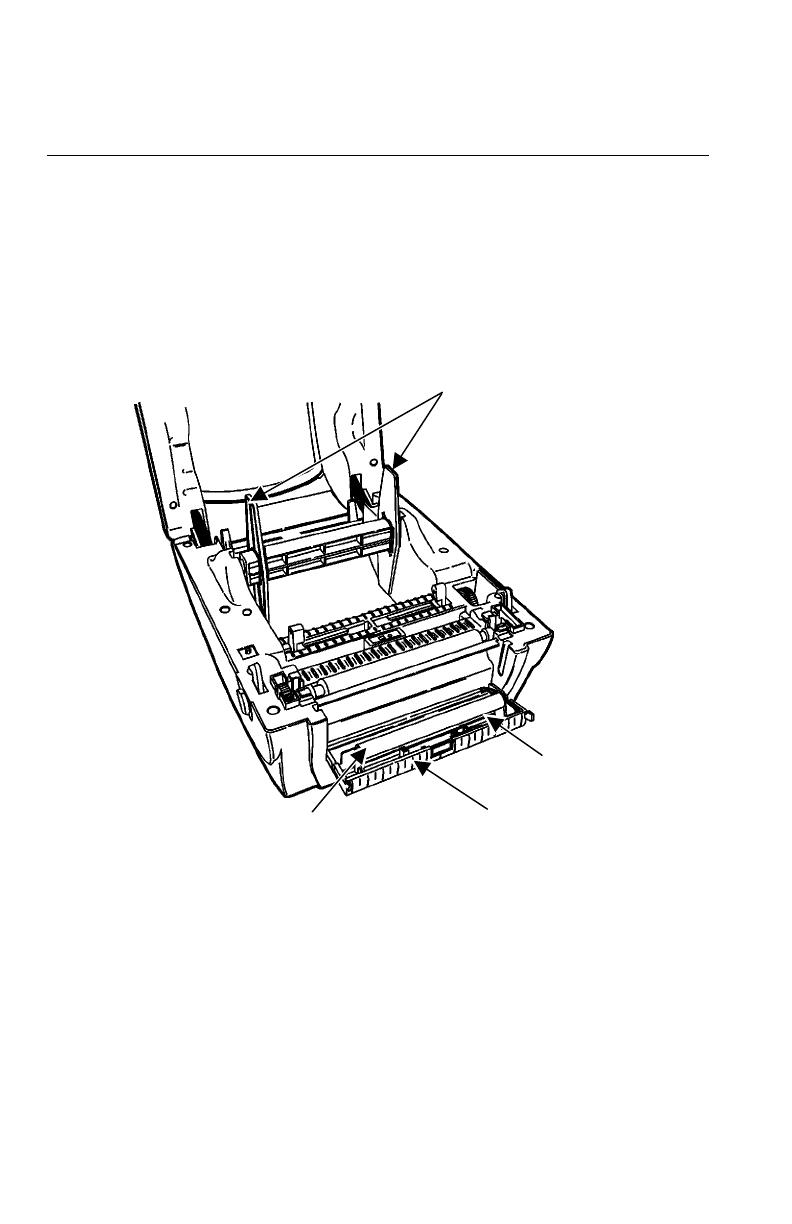
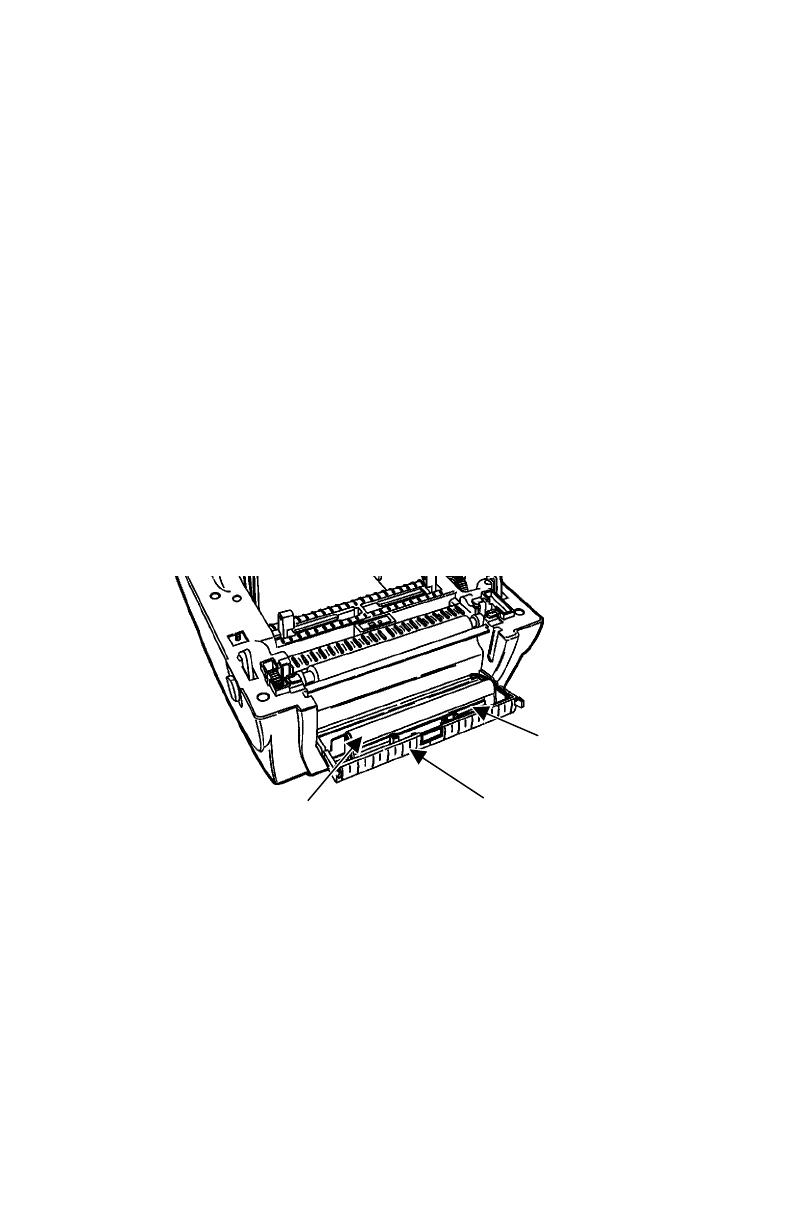

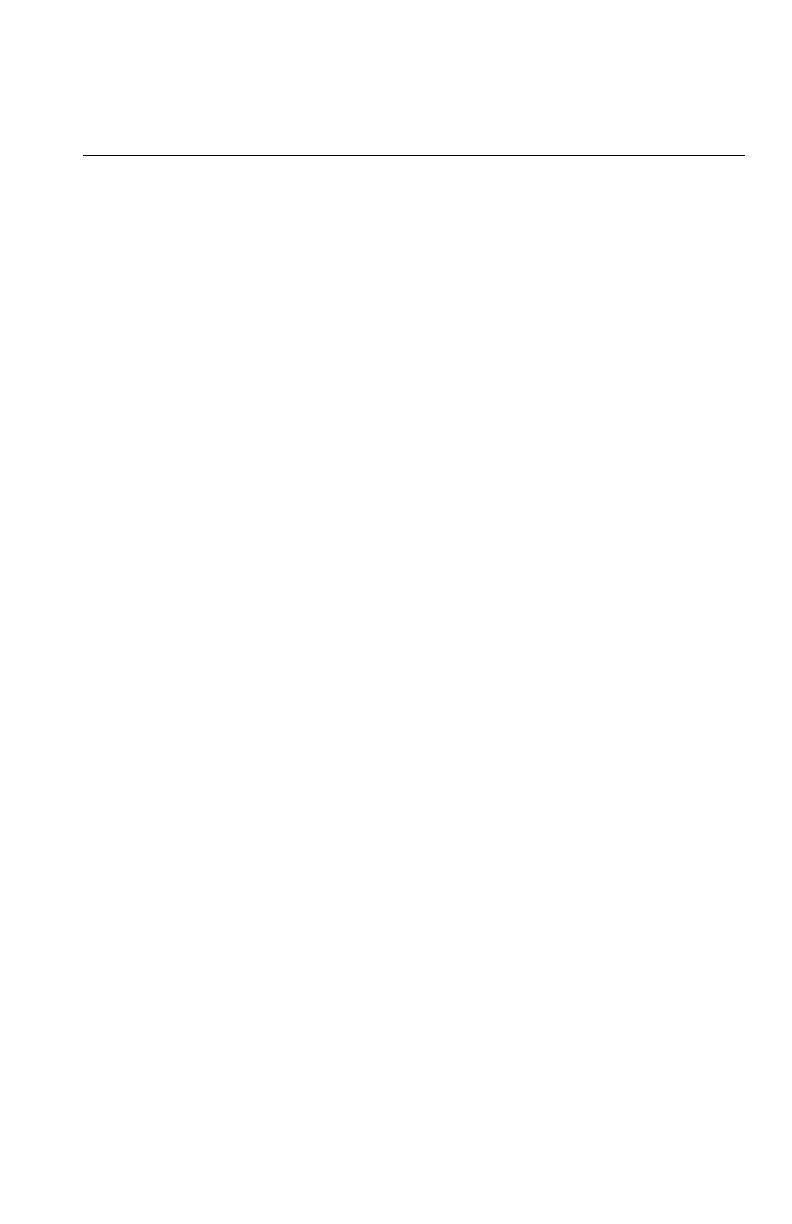
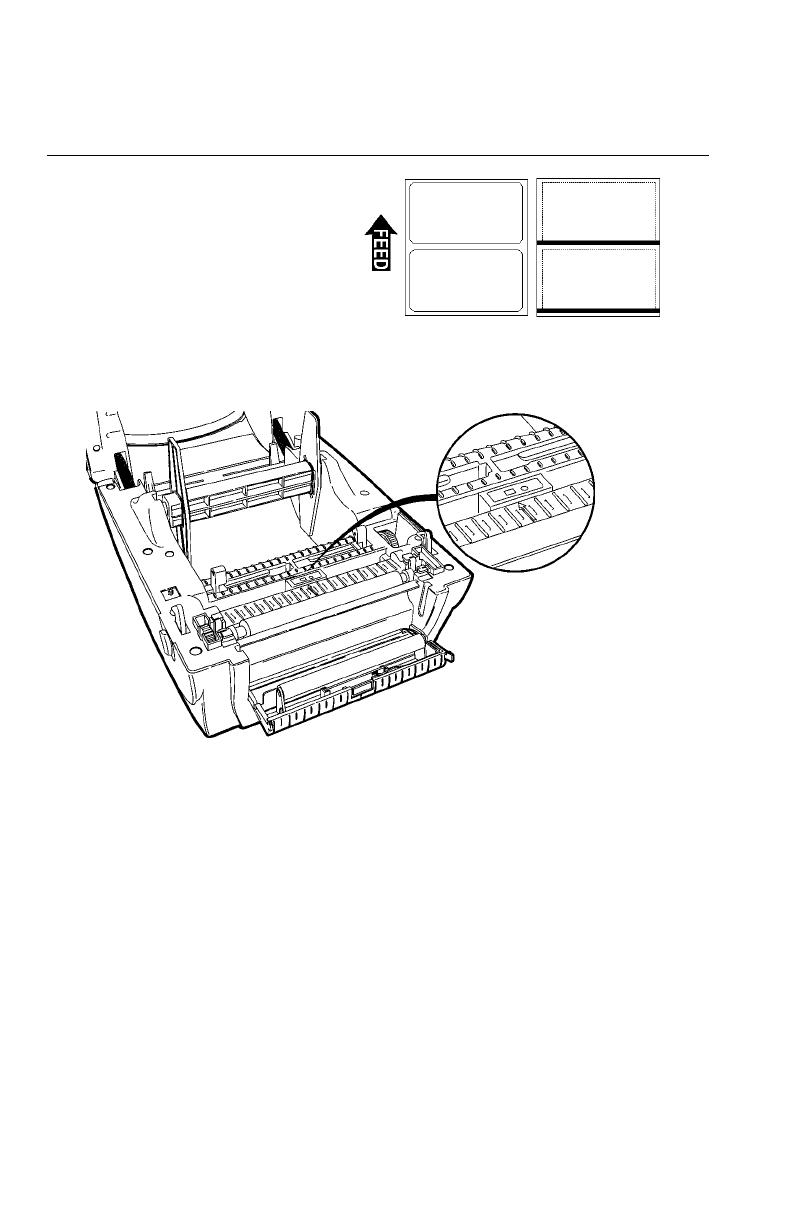
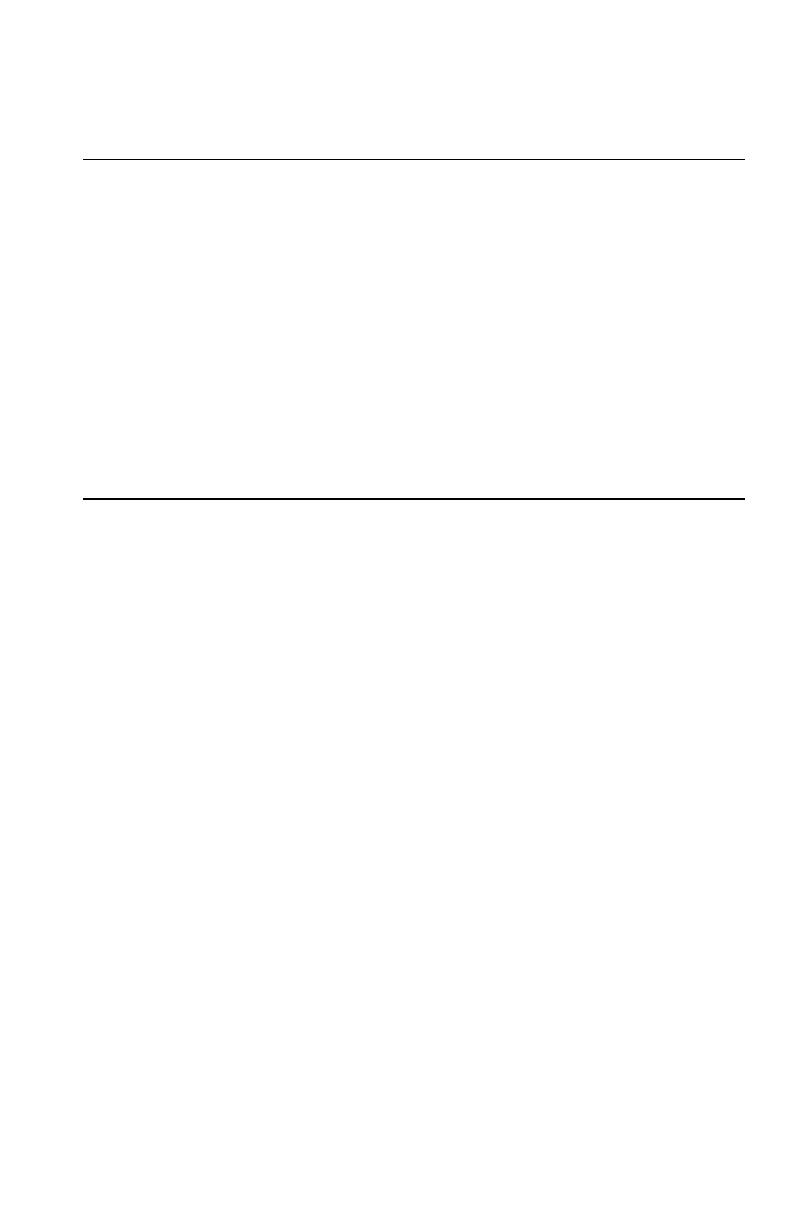
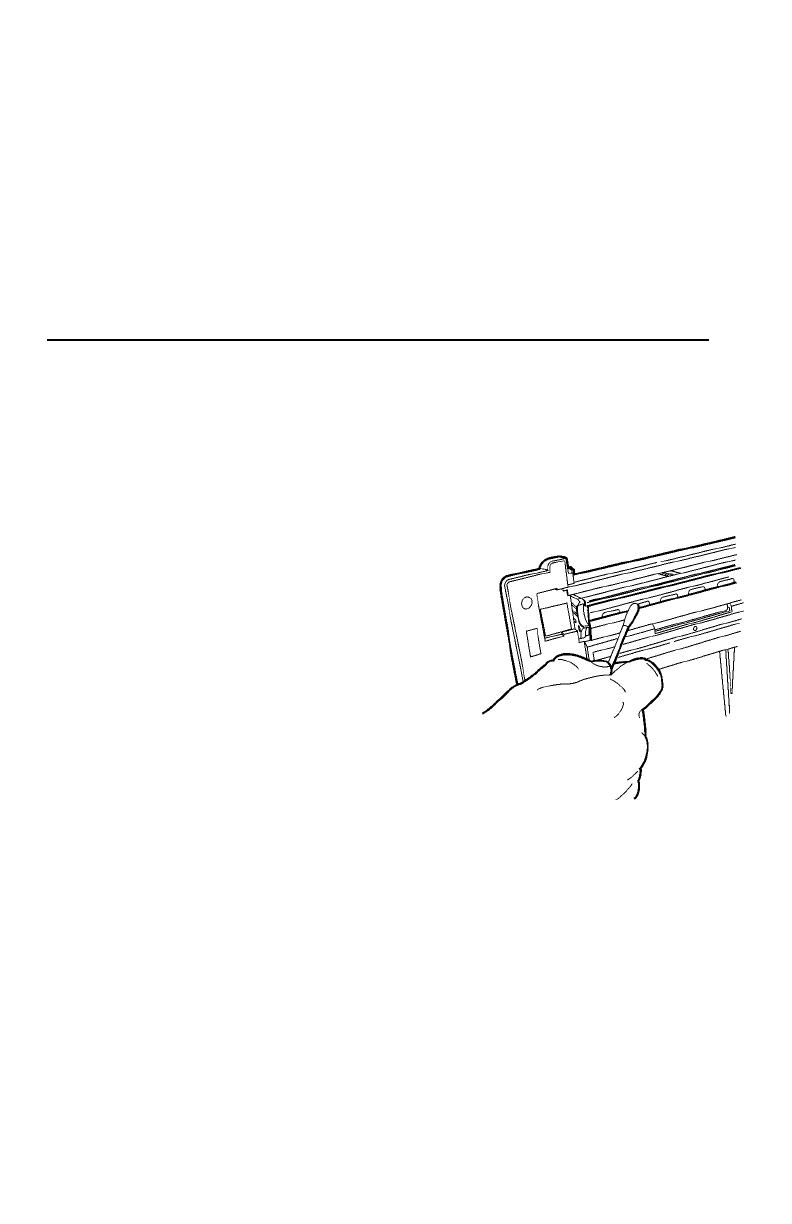
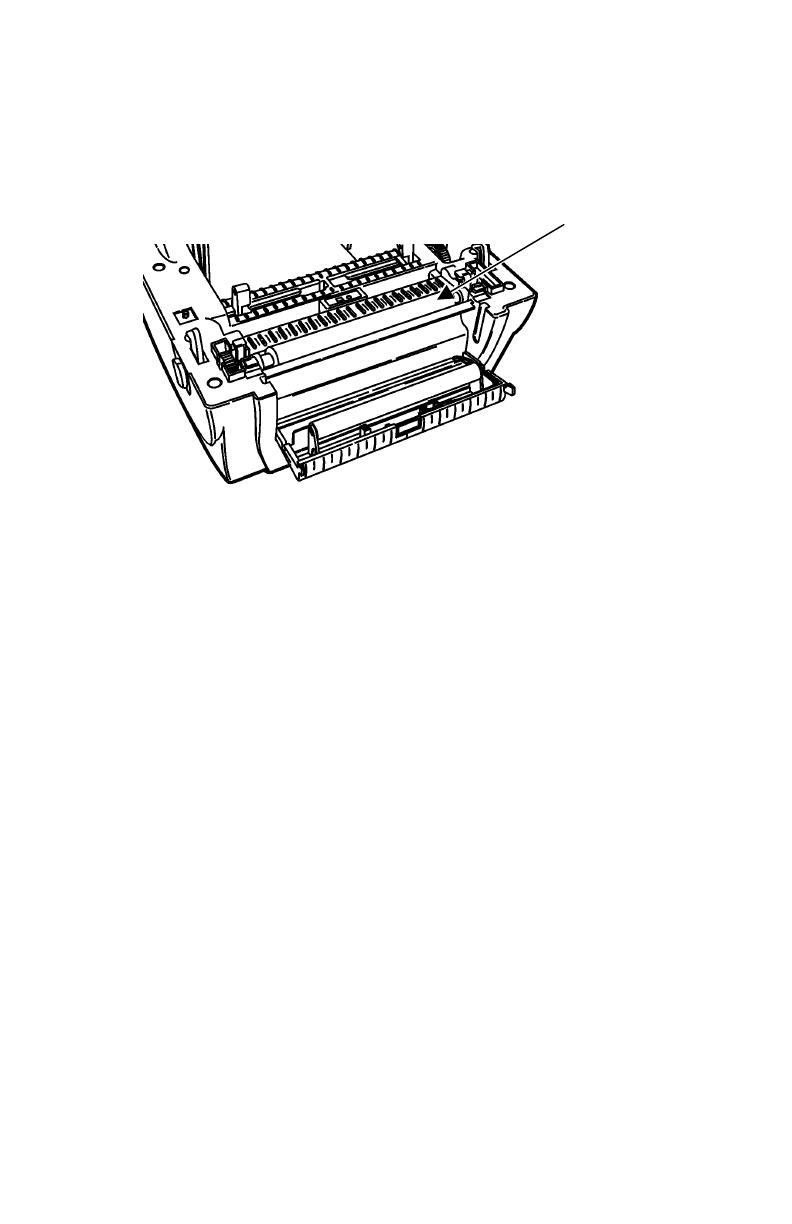
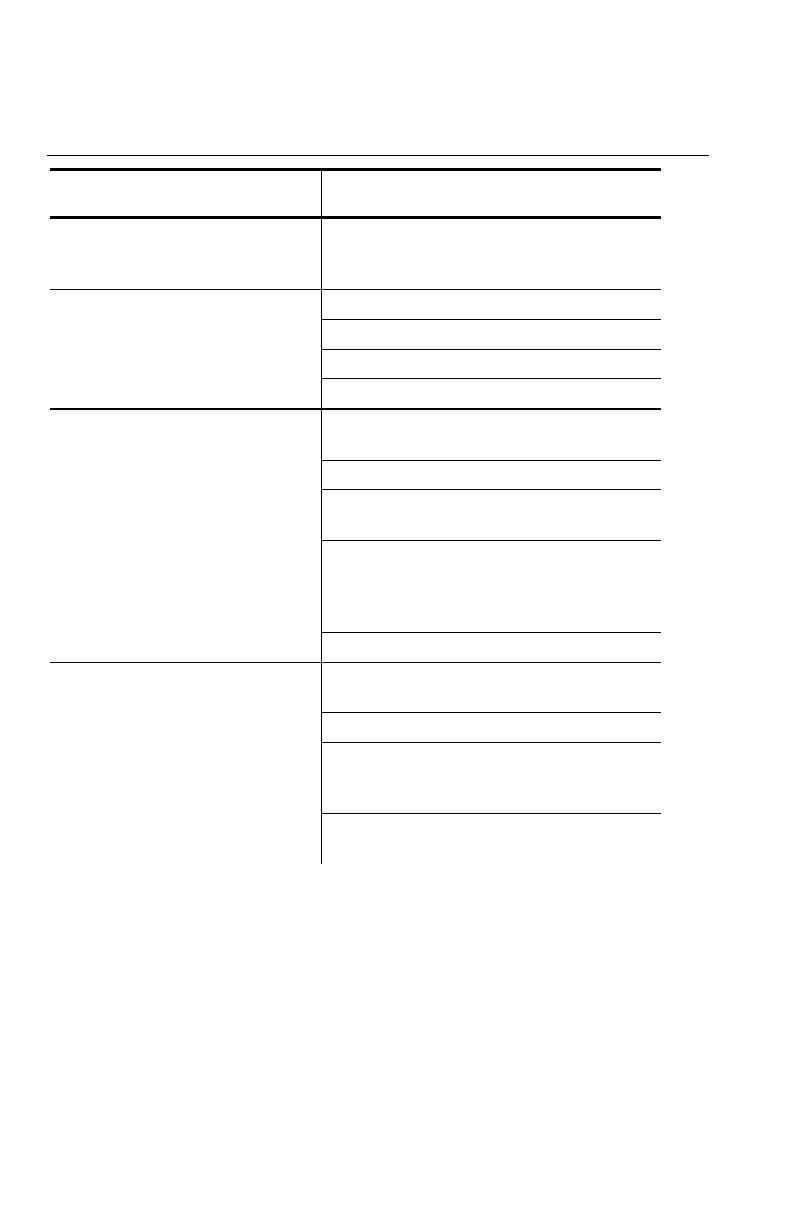
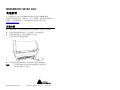 1
1
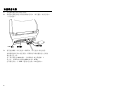 2
2
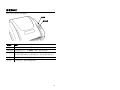 3
3
 4
4
 5
5
 6
6
 7
7
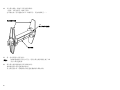 8
8
 9
9
 10
10
 11
11
 12
12
 13
13
 14
14
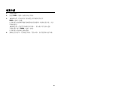 15
15
 16
16
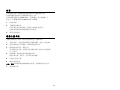 17
17
 18
18
 19
19
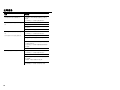 20
20
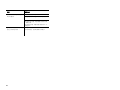 21
21
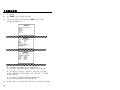 22
22
 23
23
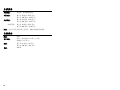 24
24